
Bildiğiniz gibi, birkaç yıldır işletilen cihazlara Android OS'sini yeniden yüklemek, birçok problemden kurtulmak için gerçek bir fırsattır, birçok mobil uygulamanın verimliliği seviyesini arttırır ve bazen de cihazın bir bütün olarak kurtarılmasına tek çözüm. Lenovo S650 Smartphone'u (VIBE X Mini) hangi yöntemleri yanıp söndürebilirsiniz.
Malzemede açıklanan ayrı prosedürler potansiyel bir tehlike taşımakta ve cihazdaki sisteme zarar verebilir! Akıllı telefonun sahibinin tüm manipülasyonları kendi riski yerine getirir ve negatif de dahil olmak üzere ürün yazılımının sonuçları için tam sorumluluk alır!
Hazırlık
Lenovo S650'yi kendiniz referanslandırmaya karar verirseniz, uzmanlaşmış yazılımlarla çalışma ilkelerine ustalaşmanız ve bazı kavramları keşfetmeniz gerekecektir. Adım adım olarak hareket etmek önemlidir: İlk önce yapılan manipülasyonların son hedefini belirleyin, ihtiyacınız olan her şeyi hazırlayın ve yalnızca sonra cihazda Android'i yeniden yükleyin.

Sürücüler
Android akıllı telefonun hafızasındaki operasyonlara izin veren ana araç bir PC'dir, her şeyden önce, bir mobil cihazla birlikte büyük bir erkek kardeş arasındaki etkileşim olasılığını sağlamak, ikincisinin tüm modları için sürücüleri yüklemek için gereklidir.

Devamını oku: Android ürün yazılımı için sürücüler nasıl kurulur?
Lenovo S650 ile çiftleşme sağlayan Windows bileşenleri, en basitinin otomatik yükleyicinin kullanımı olan çeşitli şekillerde elde edilebilir. MTK cihazları için Universal Driver Installer'ı, indirindeki makalede bulunabilecek bağlantı, ancak daha güvenilir bir çözüm üreticinin markalı paketini kullanmaktır.
Lenovo S650 akıllı telefonun üretici yazılımı için otomotiv sürücülerini indirin
- Bileşenleri takma ve ürün yazılımı prosedürlerini yükleme sırasında devre dışı bırakın Sürücülerin dijital imzasını kontrol edin.
- Yükleyiciyi indirin Lenovousbdriver_1.1.16 .exe ve bu dosyayı çalıştırın.
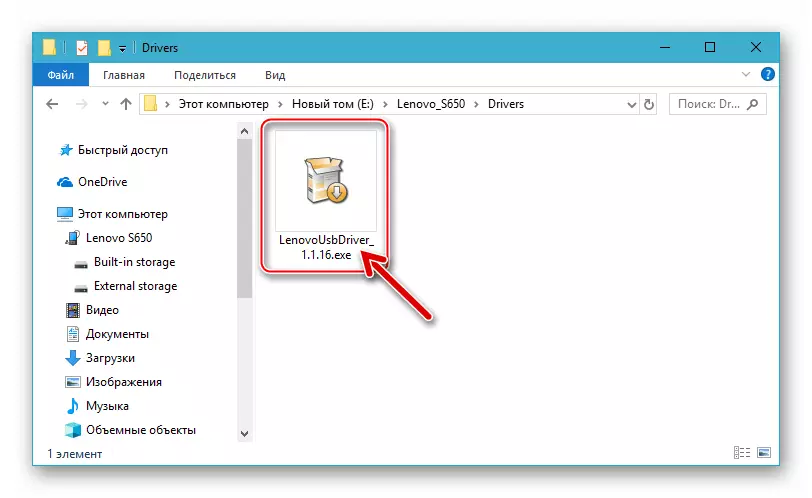
- Kurulum sihirbazının ilk iki penceresinde "İleri" yi tıklayın ve
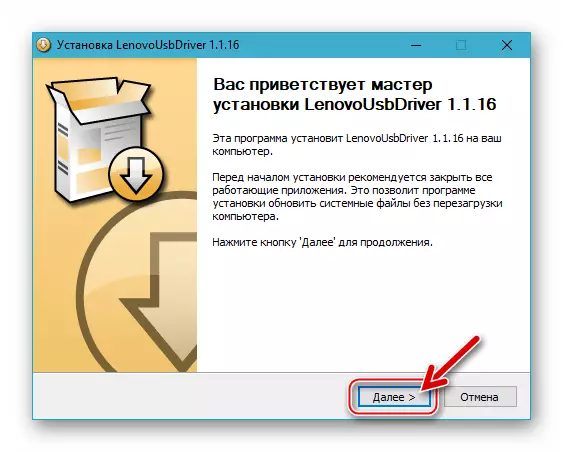
Dosya açma yolunu seçebileceğiniz pencerede "SET" i tıklayın.

- Dosyaların bilgisayara kopyalanmasını bekleyin.
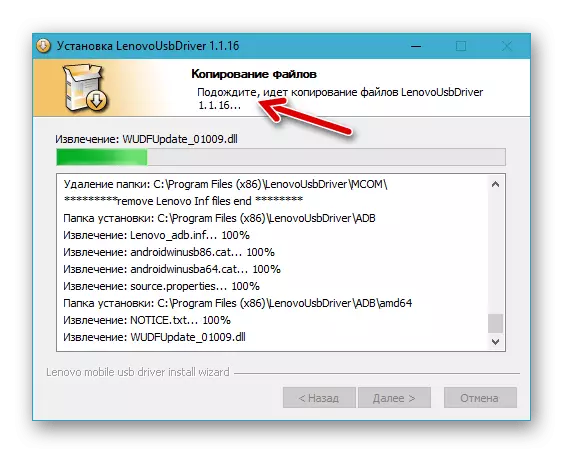
Uyarılar göründüğünde, sistem sürücü yayıncısını kontrol etmiyor, "SET" i tıklatın.
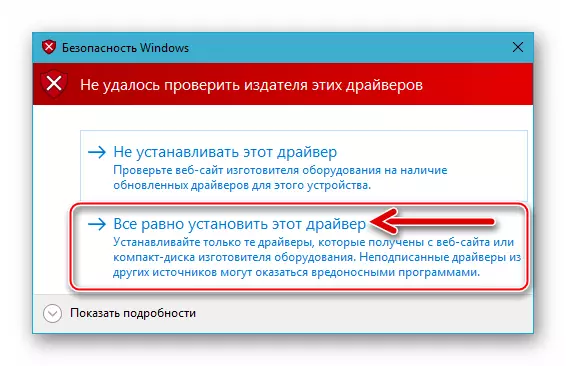
- Kurulum Sihirbazı'nın son penceresinde "Bitir" i tıklayın. Bu konuda, Lenovo S650 için sürücülerin montajı tamamlandı - Windows'ta entegrasyonlarının doğruluğunu doğrulamaya devam edebilirsiniz.
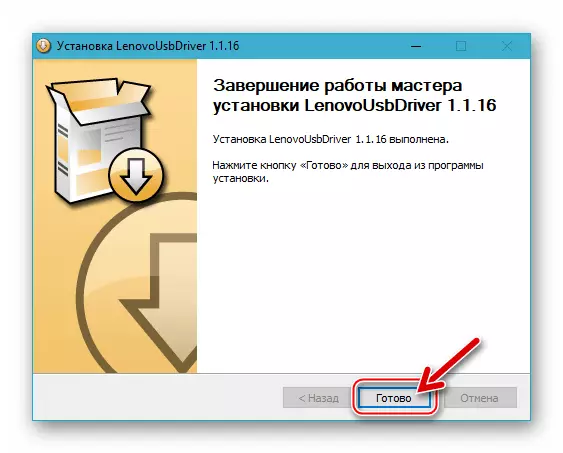

Devamını oku: Windows'ta Dijital Sürücü İmzası Kontrolü Nasıl Devre Dışı Bırakılır
Bunlara ek olarak. Aşağıda, montajı için tasarlanan akıllı telefon için sürücü dosyalarını içeren arşivi indirmek için bir bağlantıdır.
Lenovo S650 Smartphone sürücüsünü el ile kurmak için indirin
Muayene sırasında, herhangi bir cihaz modunda sistemde yanlış bir şekilde belirlendiğini, bileşenleri zorla kurun, web sitemizdeki aşağıdaki makaleden önerildiği gibi davranır.
Devamını oku: Windows'ta sürücüleri yükleme
İş modları
Android'i Lenovo S650'de bilgisayardan yeniden yüklemek için, akıllı telefonun lansmanının özel bir hizmet modu kullanmanız gerekir; İlgili prosedürler yaparken, bir ADB arabirimi aracılığıyla cihaza hitap etmeniz gerekebilir ve değiştirilmiş üretici yazılımını ayarlamak için - kurtarma ortamına geçiş yapabilirsiniz. Cihazın belirtilen modlara nasıl çevrildiğini kontrol edin ve aynı zamanda tüm sürücülerin doğru yüklendiğinden emin olun.

Windows Aygıt Yöneticisini açın, telefonu aşağıdaki durumlara getirin.
- MTK Preloader. Bağımsızlıkta, hangi durumda, hangi durumda telefonun bir parçası olduğunda, bu servis modu, özel yazılımların yardımı ile cihazın sistem bölümlerine veri indirmenize olanak sağlar ve bu nedenle mobil işletim sistemi yükleyin. Mod'a geçmek için, makineyi kapatın, aküyü konumun işaretini kaldırın ve değiştirin ve ardından kabloyu cihaza bağlayın, bilgisayarla konjugat. "Aygıt Yöneticisi" penceresinde, Lee "Lenovo Preloader USB VCOM" görünmelidir.
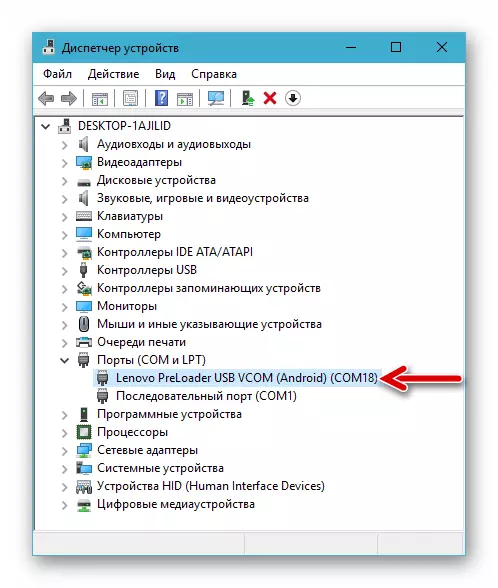
- USB'de hata ayıklama. Android cihaz için sistem yazılımı (örneğin, kök hakları alan) paraziti gerektiren birkaç prosedür yürütmek için, telefona erişme yeteneğini etkinleştirmek gerekli olacaktır. Androiddebugbridge. . Uygun seçeneği etkinleştirmek için, aşağıdaki malzemeden gelen talimatları kullanın.

Devamını oku: Android'de USB üzerinden hata ayıklama nasıl etkinleştirilir
"Du" Lenovo S650'de hata ayıklama modunda aşağıdaki şekilde belirlenmelidir: "Lenovo Kompozit ADB Arayüzü".

- Kurtarma. Fabrika kurtarma ortamı, cihazın hafızasını temizlemeye ve fabrika ayarlarına sıfırlanmasına ve Android resmi montajlarını ayarlamaya dahil edilebilir. Modifiye Kurtarma, resmi olarak resmi ile işletim sistemi tipi vardiyası da dahil olmak üzere daha geniş manipülasyon listesine izin verir. Telefona her hangi kurtarma yüklü olursa olsun, girişin ekranda logo görünene kadar tüm üç donanım tuşuna basılarak ve basılı tutarak kapalıyken giriş yapılır.

Rut-sağ
Mobil işletim sistemini değiştirmeyi planlıyorsanız (örneğin, sistem uygulamalarını silin) veya tüm sistemin bir yedeğini oluşturma yeteneğini uygulayın, yalnızca kullanıcı verileri değil, Superuser'ın ayrıcalıklarını almanız gerekir. Lenovo S650 ile ilgili olarak, etkinlik ana işlevi, android cihazlarda kök hakları elde etmek için çeşitli yazılım araçları göstermiştir. Bu araçlardan biri KingRoot.
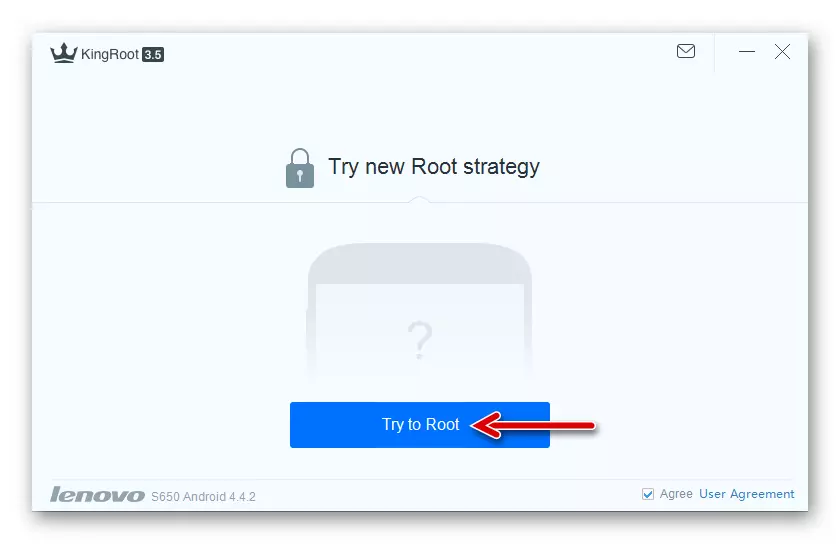
Modeli dikkate alınarak, Android resmi düzeneğini çalıştırırken, aşağıdaki makalenin talimatlarını kullanın.

Devamını oku: KingRoot kullanarak android için kök hakları nasıl elde edilir?

Bacup
Üretici yazılımının çoğu yöntemle metodolojisi, Android akıllı telefonun hafızasını ön temizlemeyi içerir, bu nedenle Lenovo S650'nin deposundaki Lenovo S650'nin çalışması sırasında biriken verileri yedeklemek, mobil işletim sistemini yeniden yüklemeye hazırlanarak geçirilemeyen adımın açık olmasıdır.

Devamını oku: Ürün yazılımı öncesi android cihazlardan gelen bilgileri yedekleme
Resmi olmayan donanım yazılımına geçiş planlanmamışsa, kişileri, SMS, fotoğraf, video, telefondan telefon deposundan PC diskine kaydetmek için ve daha sonra bu verilerin restorasyonu, Lenovo tarafından geliştirilen markalı yazılım tarafından etkili bir şekilde kullanılabilir. Kendi markanızın Android cihazları - Smart Assistant..

Lenovo S650 Telefon C ile çalışmak için Smart Assistant Manager'ı indirin
- Yukarıdaki bağlantıyı açarak, Smart Lenovo web sitesinden bir akıllı yardımcının uygulamasının dağıtımını içeren arşivi indirin ve açın.
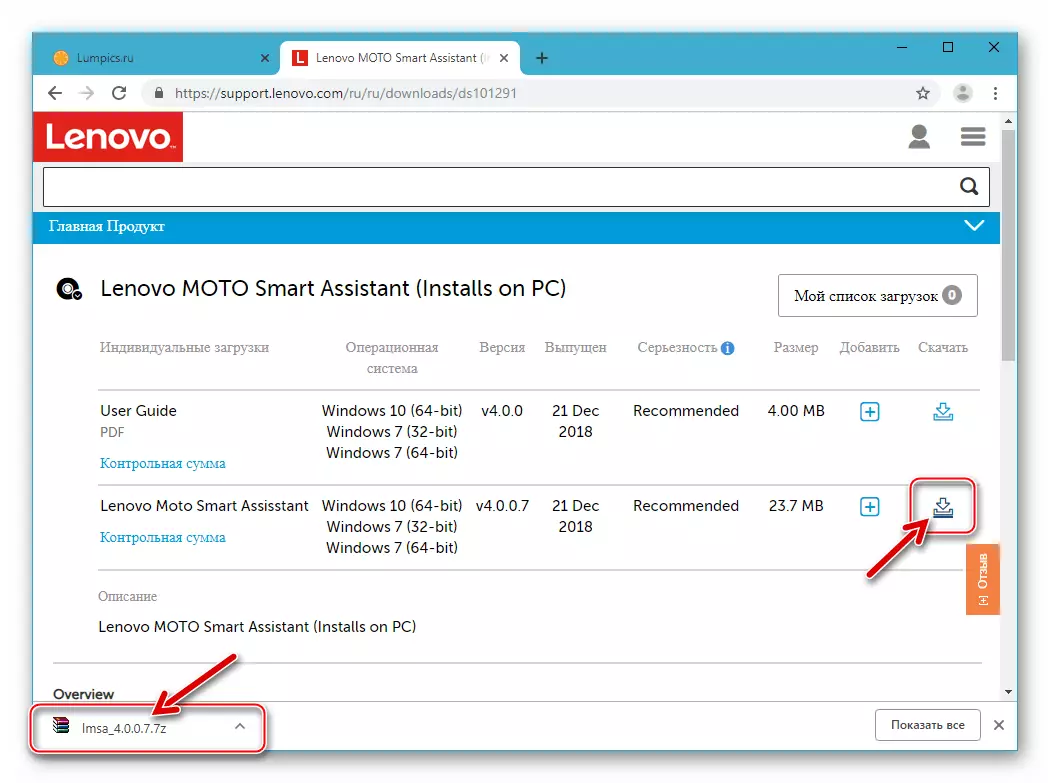
- Yükleyiciyi çalıştırın.

Daha ileri:
- Kurulum sihirbazı penceresini açan ilk pencerede "İleri" yi tıklayın.
- Radyo düğmesini "kabul ettim ..." konumuna getirerek lisans sözleşmesini okumayı onaylayın ve "İleri" yi tekrar tıklayın.
- Yükleyicinin bir sonraki penceresinde "Kur" düğmesine tıklayın.
- Bilgisayara yazılım bileşenleri yükleninceye kadar bekleyin.
- Uygulamanın sonunda etkin olan bir sonraki düğmeye tıklayın.
- Bir onay kutusunu "Programı başlat" den onay kutusundan kaldırmadan, son sihirbaz penceresinde "Son" seçeneğini tıklayın.
- Yöneticiye başladıktan sonra, arayüzünü Rusça'ya getirin. Bunu yapmak için, uygulama menüsünü arayın (soldaki pencerenin üstündeki üç damla)
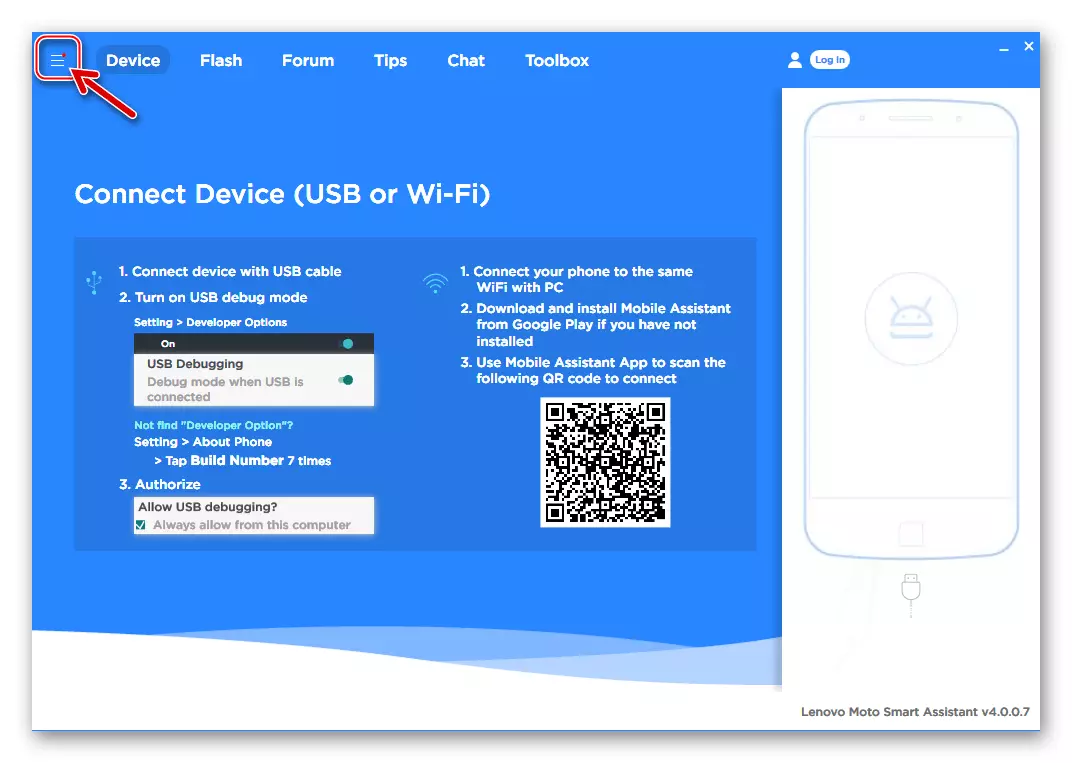
Ve "Dil" i tıklayın.
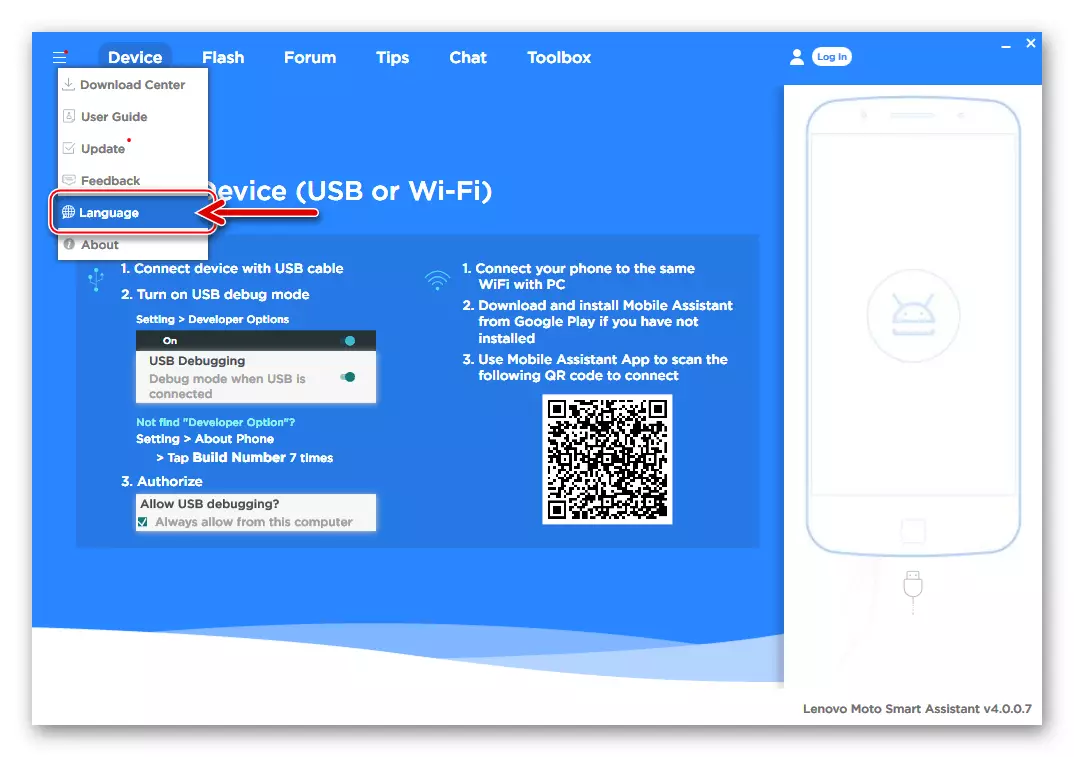
"Rusça" onay kutusunu kurun ve "Tamam" i tıklayın.
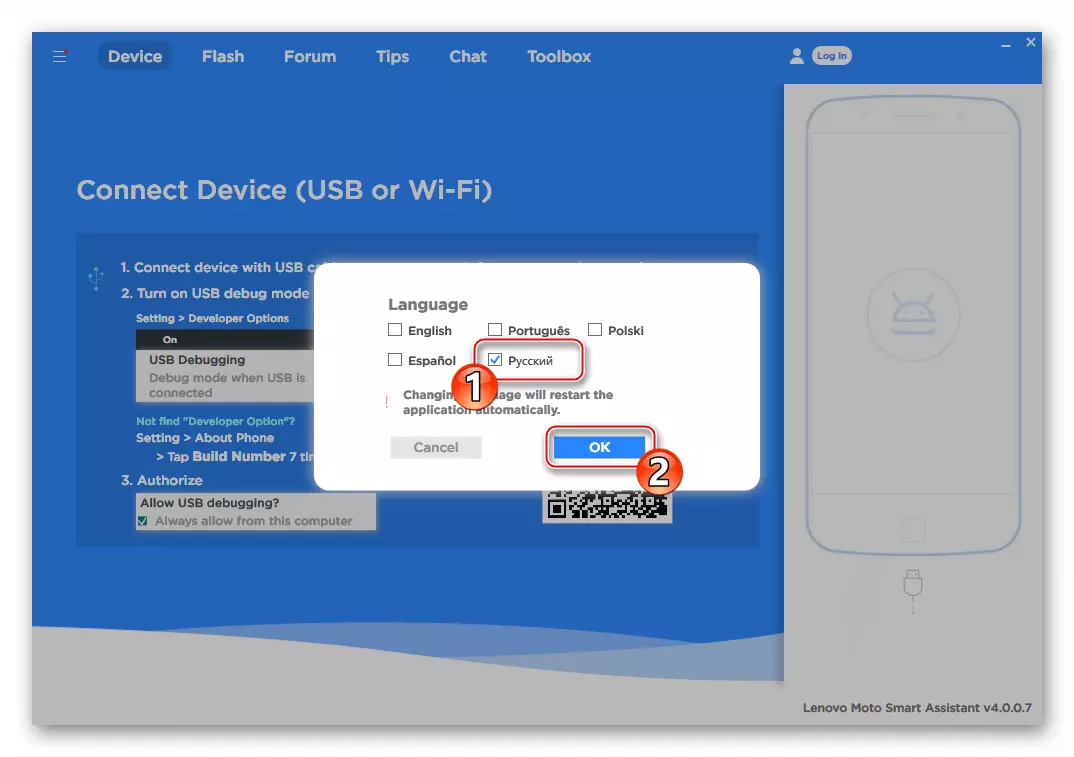
- Şimdi Yeniden Başlat düğmesine basarak Smart Assistant'ın yeniden başlatılmasını onaylayın.

- Uygulamayı açtıktan sonra, akıllı telefondaki "USB'nin hata ayıklanmasını" etkinleştirin ve bilgisayara bağlayın. Android isteklerinden geldiğiniz için PC'ye erişmek ve bir mobil uygulama yüklemek için olumlu yönde bir araya gelin ve ardından birkaç dakika bekleyin.

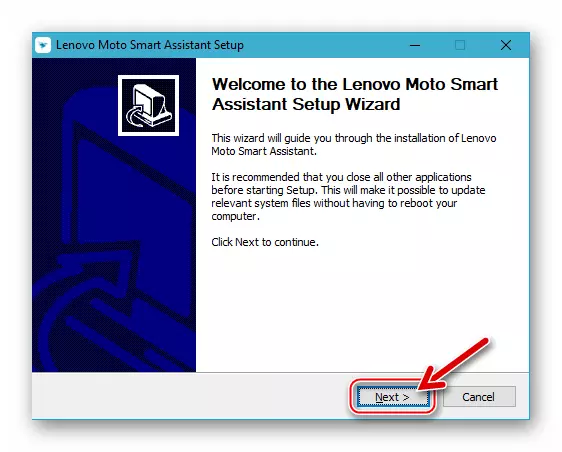

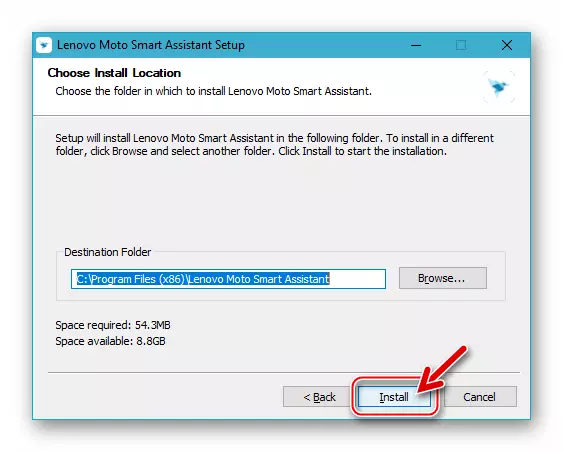


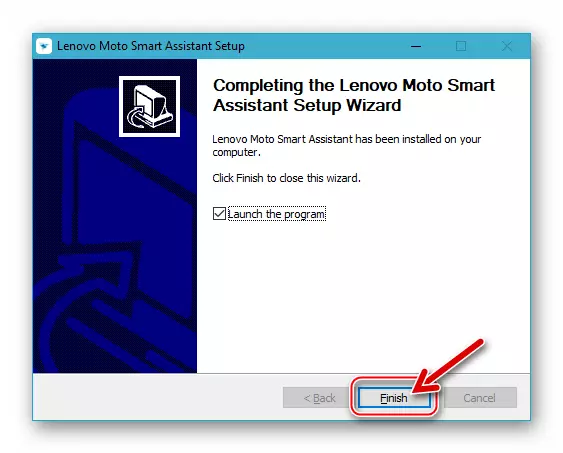
- Yardımcı cihazı belirledikten ve onunla ilgili bilgileri görüntüledikten sonra, "Yedeklemeyi" tıklatın.
- İşaretleri, arşivin içine yerleştirilen veri türlerini belirten simgelerin üzerindeki işaretleri ayarlayın.
- Yedekleme dosyasının kaydedileceği PC diskindeki yolu belirtin. Bunu yapmak için, "kaydetme yolunu kaydetme:" öğesinin karşısındaki "Düzenle" bağlantısını tıklayın ve Klasör genel bakış penceresindeki istediğiniz dizini seçin, Tamam'ı tıklatarak seçin.
- "Yedekleme" düğmesine bir tıklama ile akıllı telefonun hafızasından yedekten yedeklemeye bilgi kopyalama işlemini başlatın.
- SmartAssistant penceresindeki ilerlemeyi izleyerek Lenovo S650'den arşivleme verilerini tamamlamayı bekleyin. Prosedür sırasında herhangi bir işlem yapmayın!
- Yedekleme penceresinde Son'u tıklatın ve telefonu PC'den çıkarın.
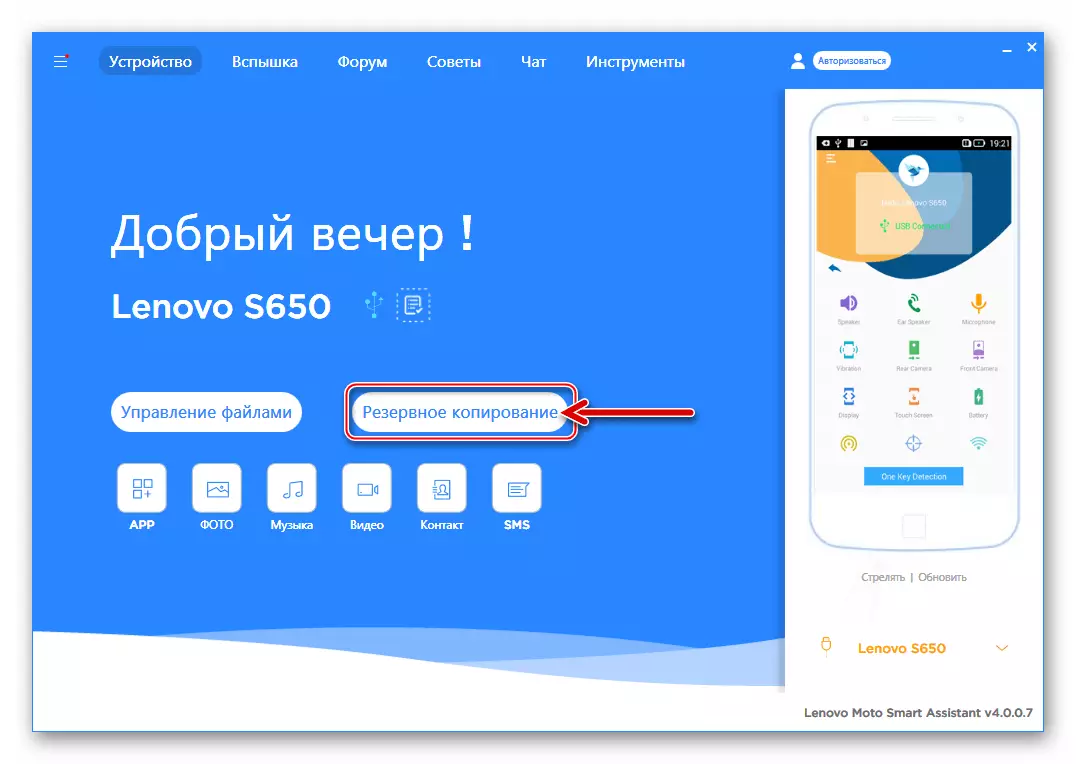
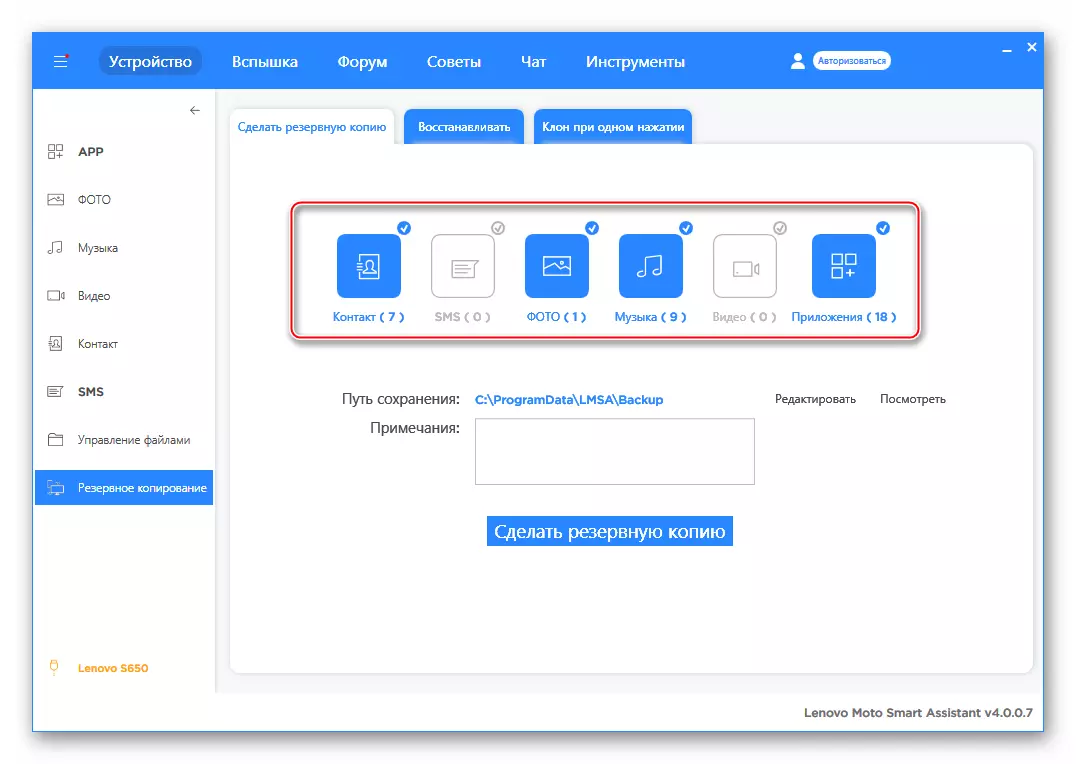


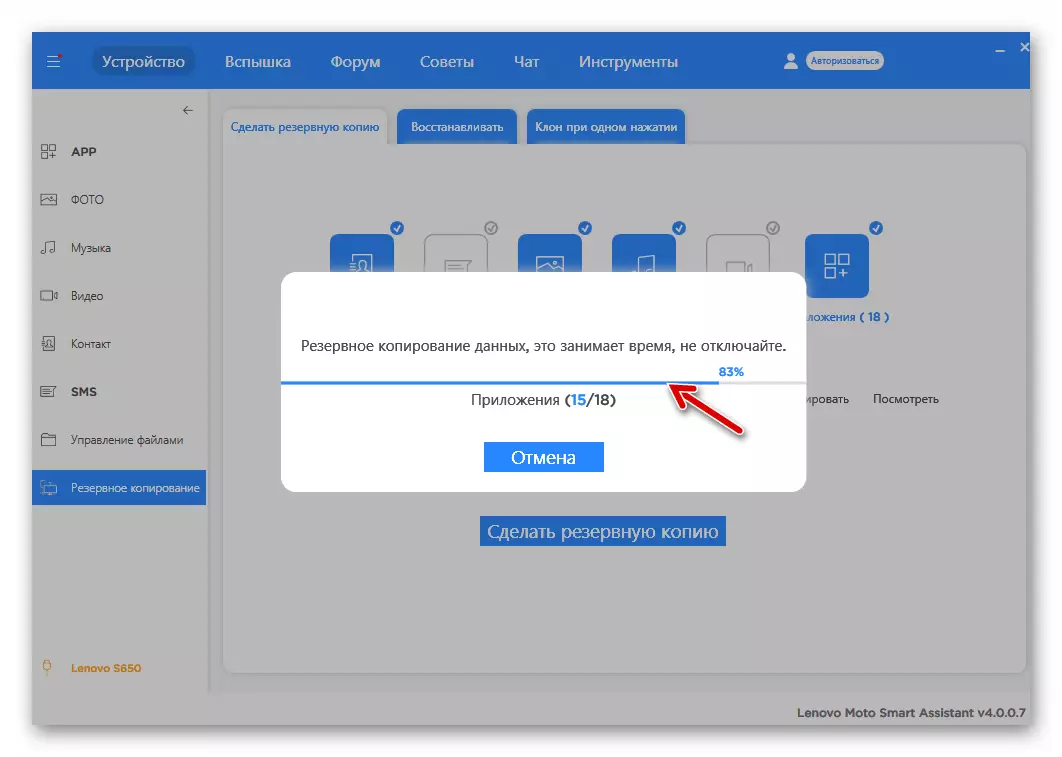
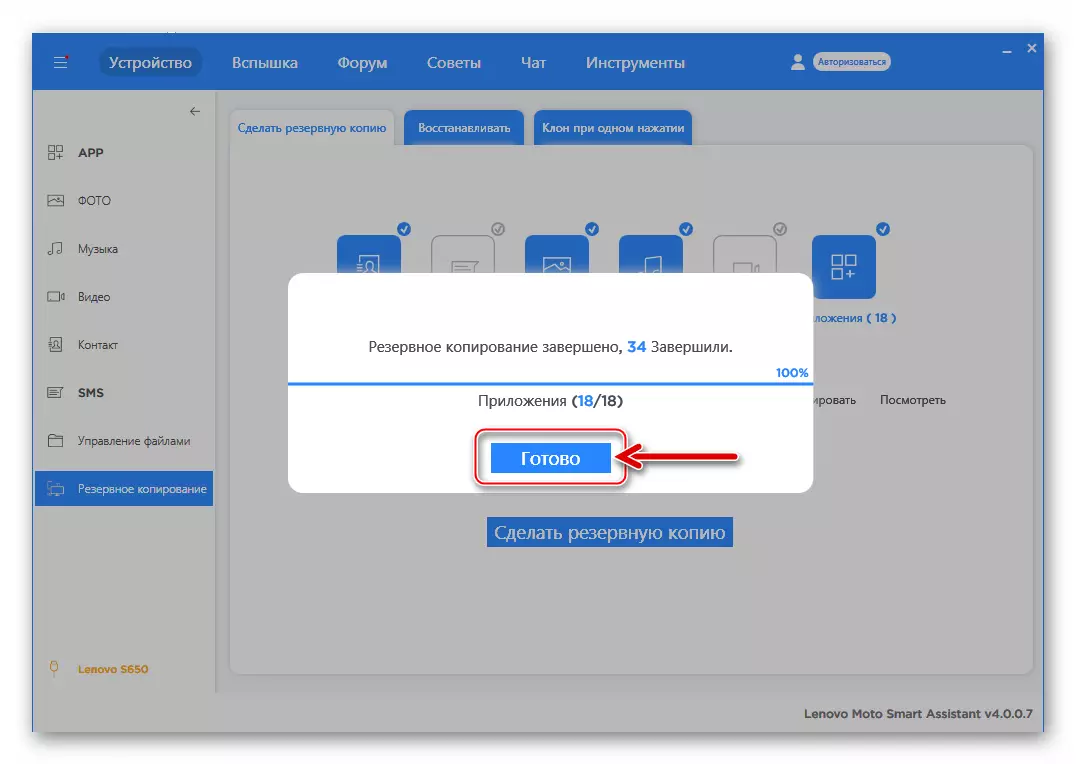
Veri kurtarma
Daha sonra akıllı telefondaki yedeklemeye kaydedilen bilgileri geri yüklemek için:
- Cihazı Smart Assistant'a bağlayın, ana program penceresinde "Yedekleme" ı tıklayın ve ardından "Geri Yükle" sekmesine gidin.
- Mark'ı istediğiniz yedekleme adının yakınında ayarlayın, "Geri Yükleme" düğmesine tıklayın.
- Telefonu geri yüklemeniz gerekmediğini ve ilgili düğmeye tıklayarak bilgi aktarım işlemini başlatın.
- Veri kopyalama işleminin sonunu bekleyin.
- Bildirim, durum çubuğuyla pencerede "geri kazanım tamamlandı" göründükten sonra, üzerine "hazır" üzerine tıklayın.
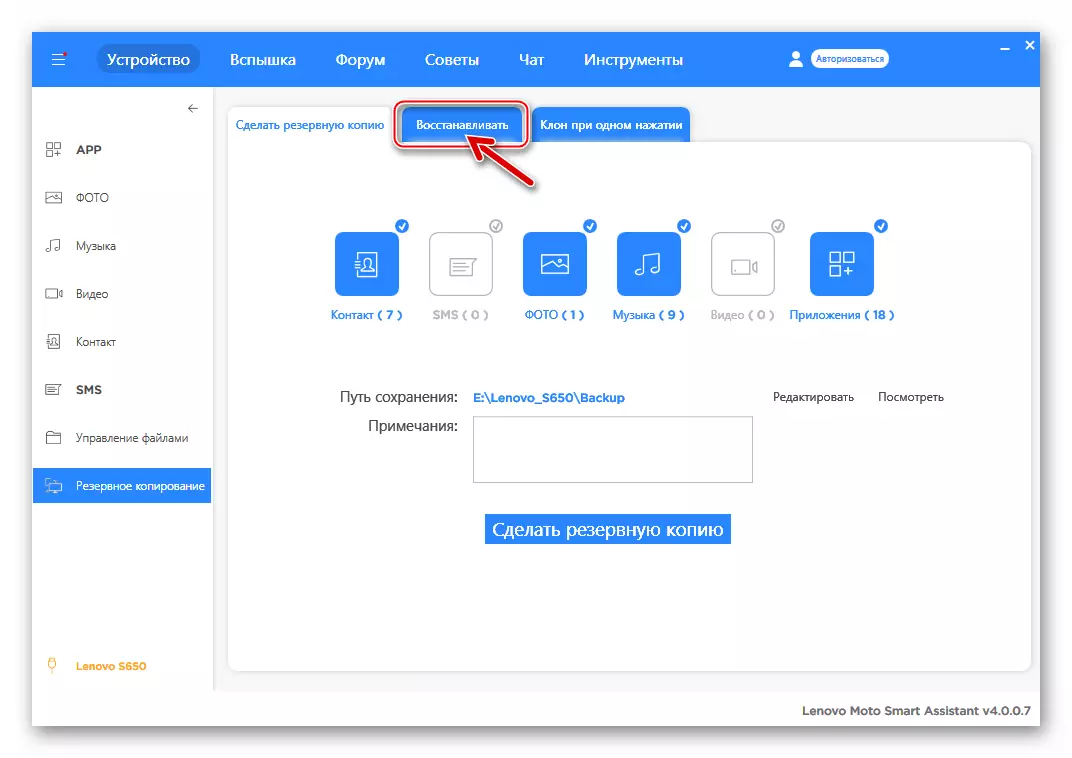
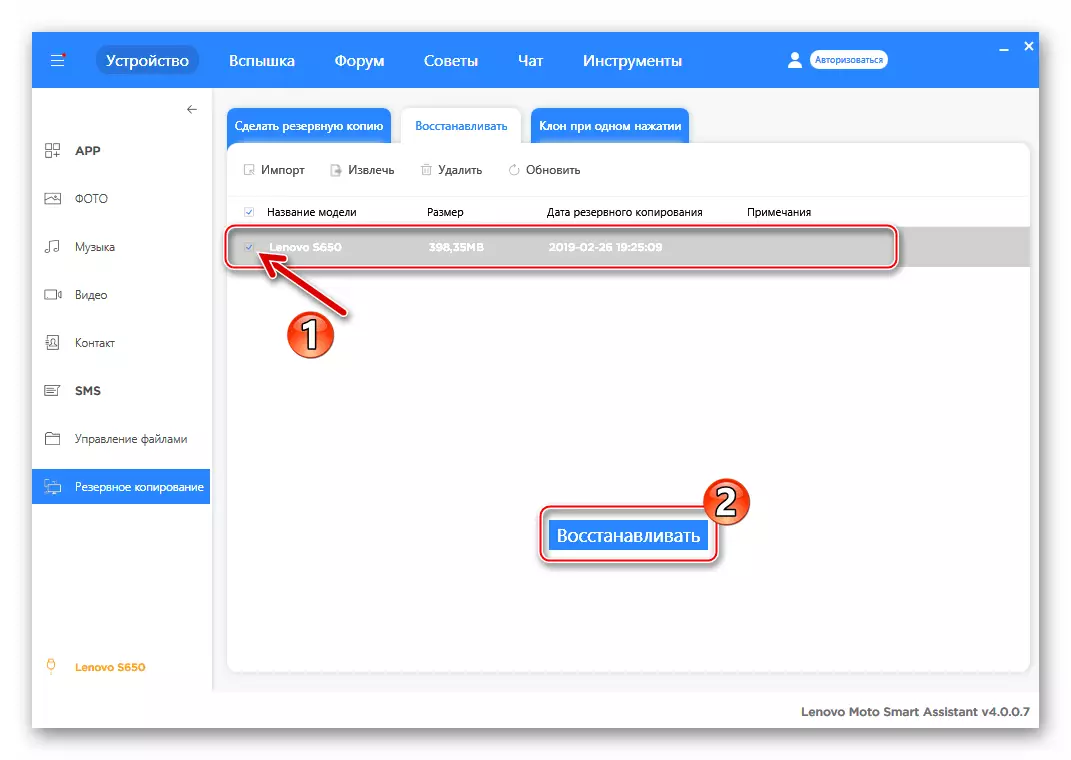
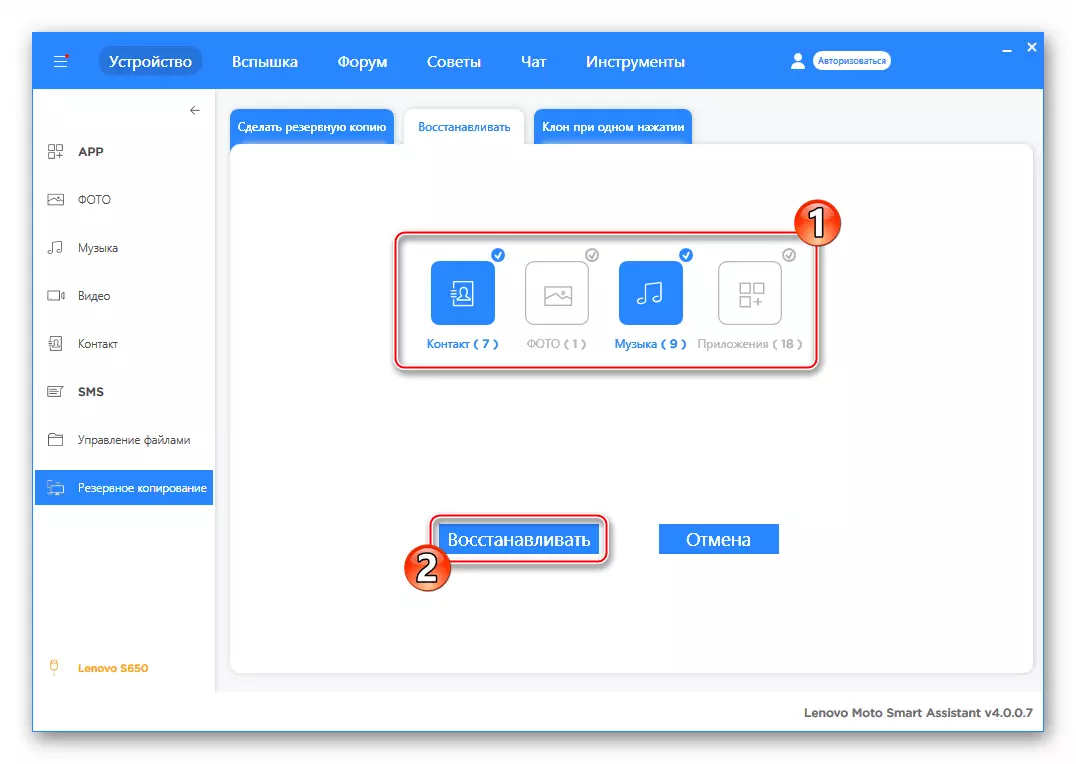


Lenovo S650 için sistem yazılımı çalışmalarına ciddi müdahaleden önce dikkate alınması gereken bir diğer önemli nokta, cihazın "NVRAM" bölümünde, parçaların üzerine yazma sürecinde hasar olasılığıdır. Alanın bir çöplüğünü önceden oluşturmak ve PC diskinde tutmak için son derece tercihen - bu daha sonra IMEI tanımlayıcılarını geri yükler ve ayrıca karmaşık manipülasyonlara başvurmadan ağların performansını geri yükler. Belirtilen bölümün yedeğinin, çeşitli yöntemlerle yedeklenmesinin açıklaması, makalede aşağıda önerilen "Yöntem 2" ve "Yöntem 3" talimatına dahil edilmiştir.
Bellek İşaretleme ve Firmware Türleri
Lenovo S650 için, üretici iki ana, önemli ölçüde farklı sistemik bir yazılım yarattı - Sıra (dünyanın dört bir yanındaki kullanıcılar için) ve Cn. (Çin'de yaşayan aparat sahipleri için). CN Montajları, Rus yerelleştirilmesini içermez, ancak asıl şey, kontrol edildikleri cihazlar, Smartphone'un hafızasını işaretleyen, satır sistemleri yerine farklıdır.

CN ve gerideki satır işaretlemesinden geçiş mümkündür, bu, ilgili işletim sistemi düzeneğinin makineye, SP Flash Tool uygulaması boyunca bir PC ile yüklenerek yapılır. "Çince" işaretlemesi için tasarlanan özel ürün yazılımı ve modifikasyonların kurulumunun yeniden kolaylığı gerekli olabilir. Önemli olan model için CN ve Sıra Montajları OS içeren paketler, makalede "Yöntem 2" açıklamasındaki bağlantılardan indirilebilir.
Nasıl Flaş Lenovo S650
Eğitimden sonra, akıllı telefon işletim sisteminin güncelleneceği veya yeniden yükleneceği aracın seçimine gidebilirsiniz. Kendinizi, aparat ürün yazılımının aşağıdaki yöntemleriyle tanıştırmanızı öneririz, sonuçların tam olarak ne elde edilmesi gerektiği konusunda bir karar verin ve ardından talimatları yürütmeye başlar.

Yöntem 1: Resmi Araçlar Lenovo
Smartphone'da kurulu resmi Android sürümünü gerçekleştirmek için istisnai olarak gerekli olan S650 modelinin kullanıcıları, bir üretici sunan araç kümesini kullanmak en kolay.

OTA güncellemesi
Androidin en son resmi düzeneğini, dikkate alındığında, Android'in en son resmi düzeneğini almanın en basit yolu, herhangi bir üçüncü taraf yazılımı gerektirmez - Başarılı OS güncellemesi için yazılım cihaza entegre edilmiştir.
- Akıllı telefon pilini tamamen şarj edin ve Wi-Fi ağına bağlanın. Android "ayarları" açın. "Sistem" parametreleri listesinde "telefonda" üzerine dokunun.
- "Sistem Güncellemesi" ye dokunun. Telefona yüklü olandan daha yeni ise, işletim sistemi düzeneği sunucuda bulunursa, uygun bildirim gösterilecektir. "İndir" üzerine dokunun.
- Paketi, bileşenlerle izleyin Lenovo sunucularından akıllı telefona indirilecektir. Sürecin sonunda, Android sürümünü güncelleme süresini seçebileceğiniz bir liste görünür. Anahtarın konumunu "Şimdi Güncelle" ile değiştirmeden, "Tamam" a dokunun.
- Telefon hemen yeniden başlatılacak. Daha sonra, "Lenovo kurtarma" yazılım modülü, manipülasyonların yapıldığı, bu da işletim sistemi bileşenlerini güncellemektedir. Yüzde metre ve kurulum göstergesini izlemek için ayrıldınız.
- Tüm prosedür otomatik olarak kaynaklanır ve mobil işletim sisteminin güncellenmiş sürümünün başlatılmasıyla biter.





Lenovo Smart Assistant.
Ayrıca Lenovo geliştiricilerinden yazılım yedeklemesinde de uygulanmıştır ve S650 sistem yazılımını bir PC'den güncelleyebilir ve güncellenebilir.
- Smart Assistant'ı çalıştırın ve son "USB hata ayıklamasını" etkinleştirdikten sonra telefonu bilgisayara bağlayın.
- Cihaz programa karar verene kadar bekleyin ve sonra "Flash" bölümüne gidin.
- Smart Assistant, S650'de yüklü olan sistem yazılımının sürümünü otomatik olarak belirleyene ve üretici sunuculardaki yeni işletim sistemlerinin varlığını kontrol edecek şekilde bekleyin. Android sürümünü yükseltme yeteneği varsa, "Yeni sürüm:" öğesinin karşısında, kurulumun mümkün olduğu bir sistem düzeneği numarası görüntülenir. Paket indirme simgesine tıklayın ve Lenovo sunucularından alınana kadar bekleyin.

Yardımcının ana menüsünü açarak ve orada bir "İndirme Merkezi" öğesini seçerek indirme işlemini kontrol edebilirsiniz.

- Mobil işletim sisteminin bileşenlerini almayı bitirdiğinizde, Smart Assistant penceresindeki cihaza yüklemek için "Güncelleme" düğmesi etkin olacak, üzerine tıklayın.
- Cihazdan bilgi toplamanın, fareyi "devam etmesi" başlangıcını onaylamak için isteğinizi onaylayın.
- Smartphone'da yer alan önemli bilgilerin bir yedek kopyasının oluşturulduğunu doğrulayın.
- Ardından, Android işletim sisteminin güncellenmesi, program penceresindeki prosedürün yüzde sayacındaki bir artışa eşlik edecektir.
- Güncelleme prosedürü sırasında, Android Lenovo S650 sürümü otomatik olarak "Kurtarma" moduna otomatik olarak yeniden başlatılır, ardından işlemin cihaz ekranında gözlenebilir.
- Tüm prosedürlerin sonunda, telefon otomatik olarak güncellenmiş bir Android'de otomatik olarak başlar. Cihazı PC'den kapatabilirsiniz, asistan penceresinde "Son" ı tıklayın ve uygulamayı kapatabilirsiniz.
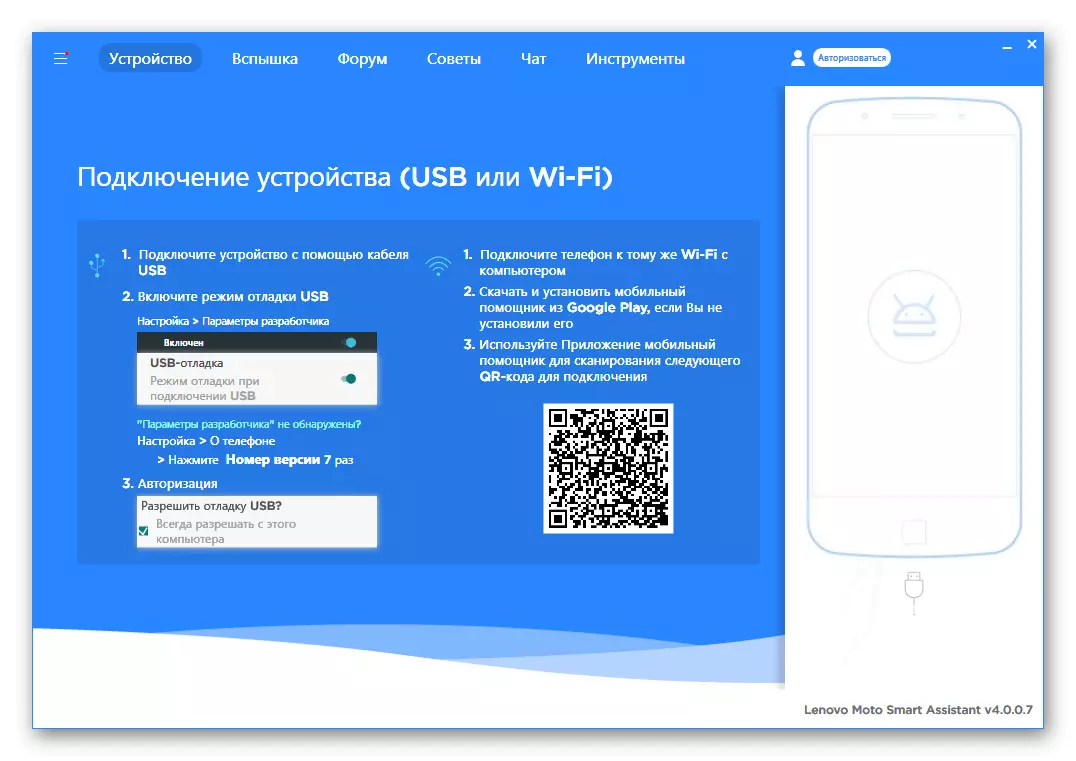
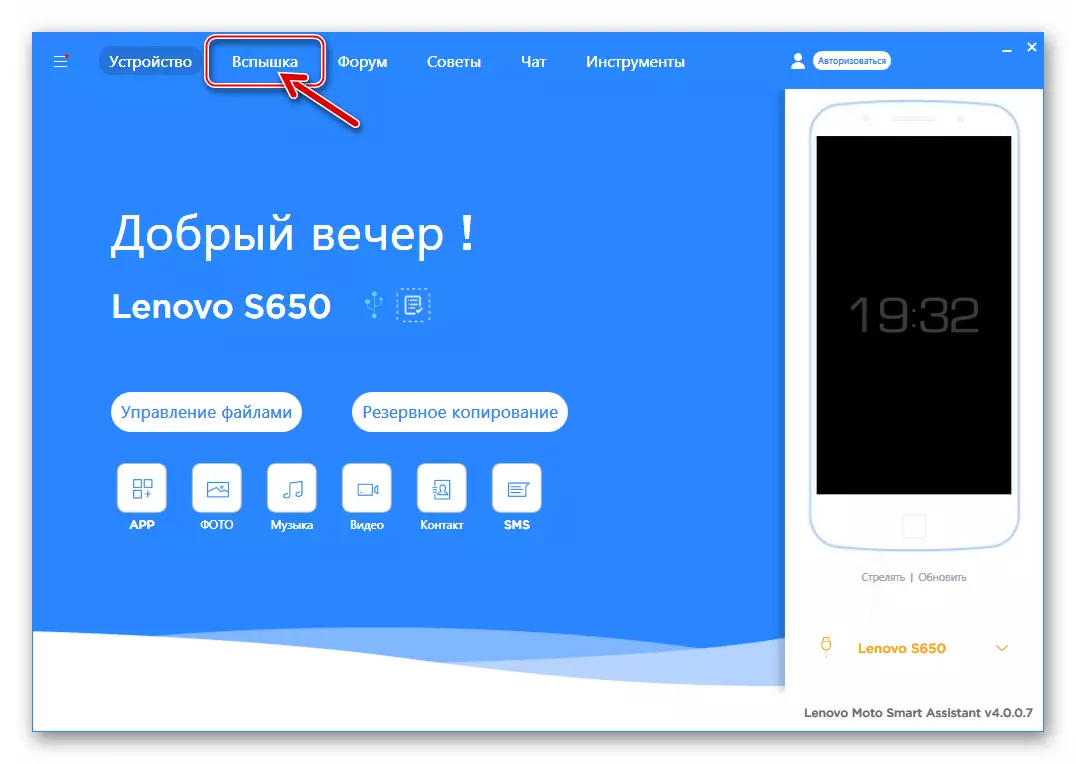
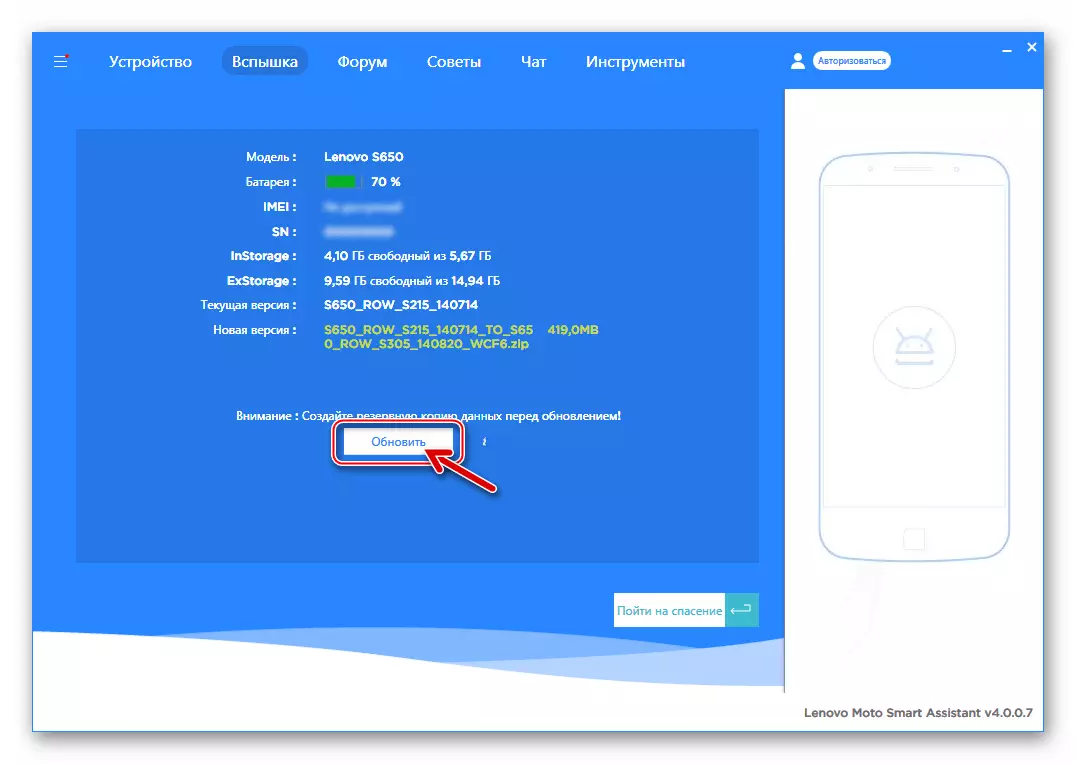
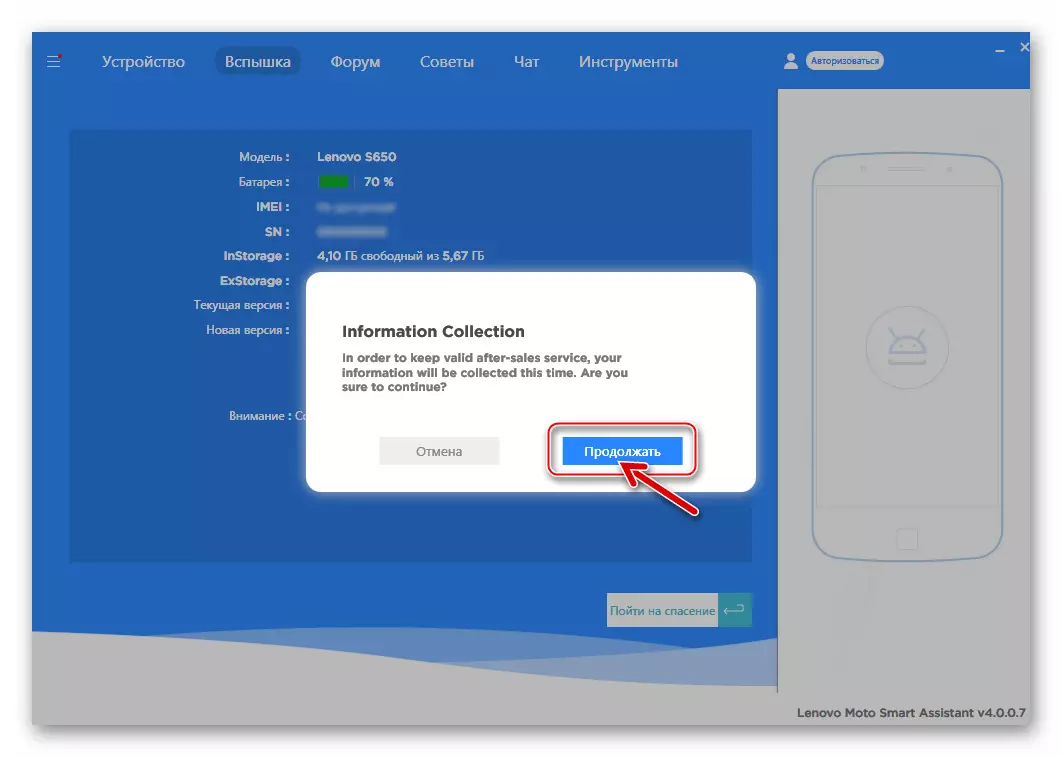
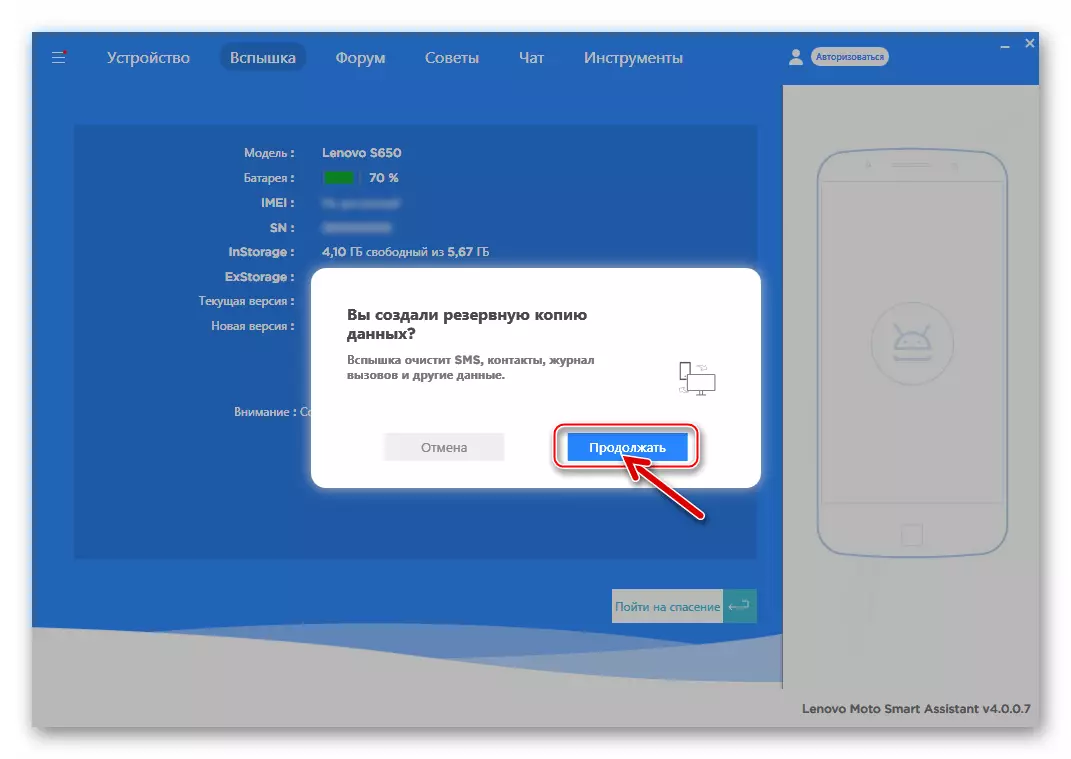
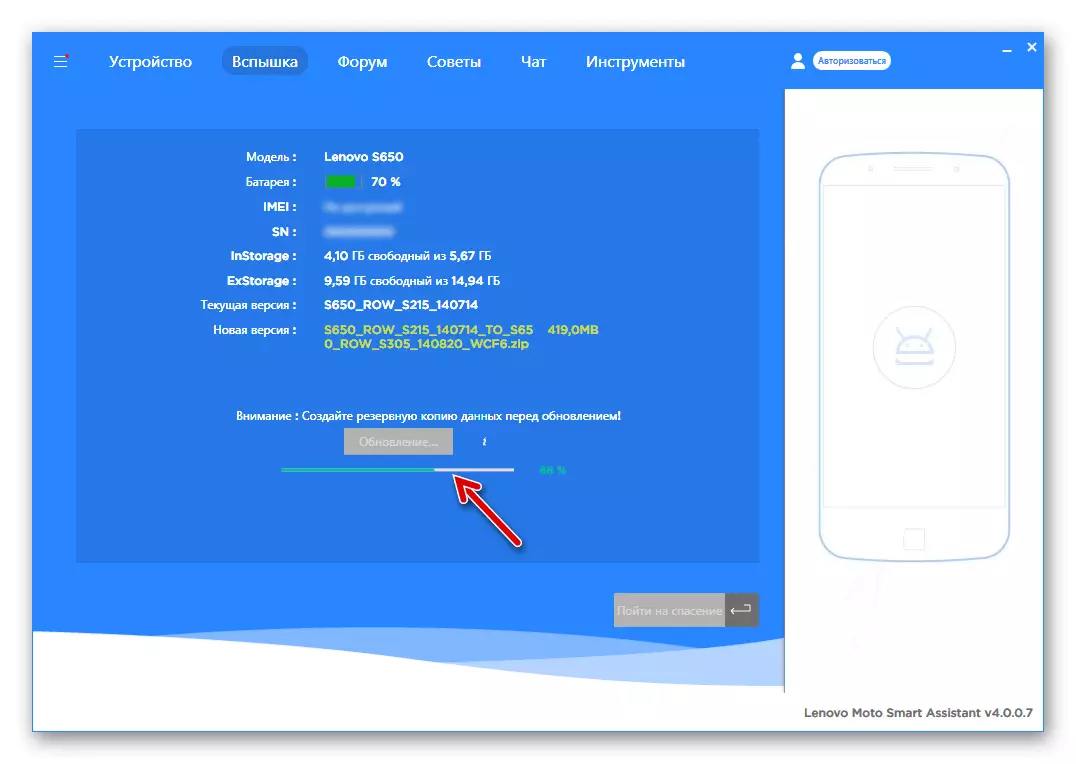

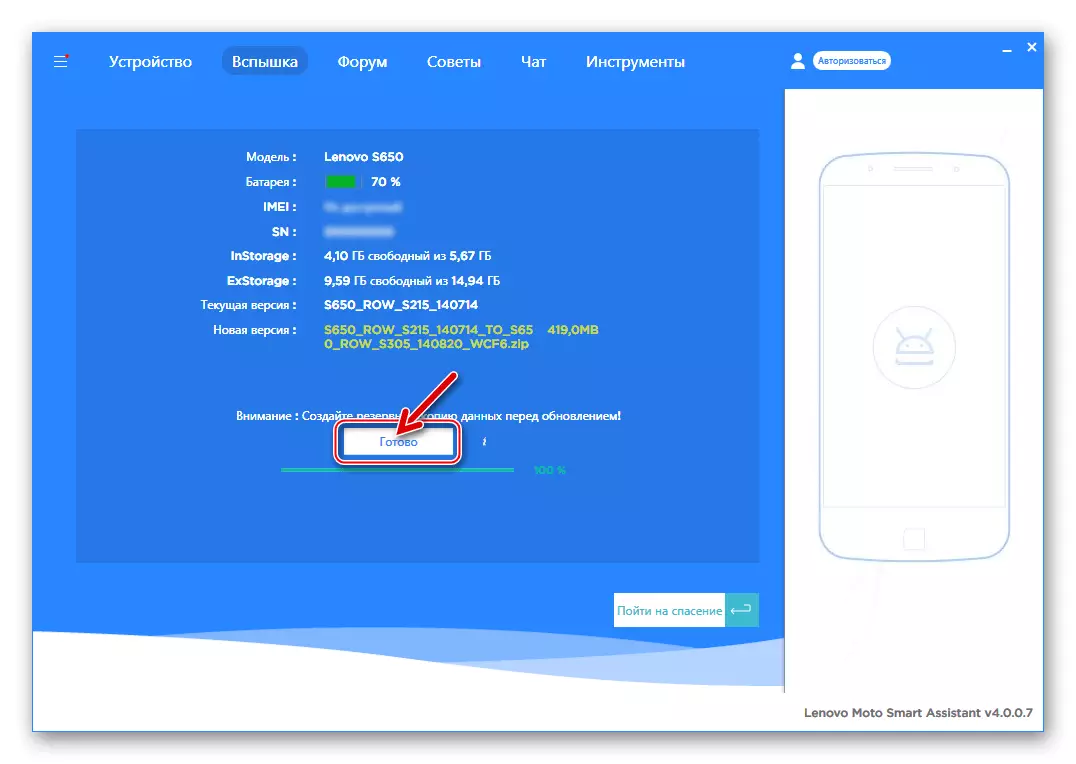
Yöntem 2: SP FlashTool
Mediatek temelinde yaratılan akıllı telefonlar için sistemle çalışmak için en verimli araç, donanım platformunun yaratıcıları için kurumsal ilaçtır - SP FlashTool. Lenovo S650 ile ilgili olarak, program cihazın sistem bölümlerinde çok çeşitli işlemler yapmanızı sağlar.

Yalnızca indirin
Firmware'in en güvenli yöntemi Lenovo S650 flaş aracı üzerinden, "Yalnızca İndir" indirme modunda belleğin üzerine yazmaktır. Yöntem, Android'in resmi düzeneğini yeniden yüklemenizi veya güncellemenizi ve ayrıca işletim sisteminin sürümünü cihaza yüklü olandan geri dönmenize izin verir, ancak yalnızca değişmeye gerek yoksa etkili olduğu ortaya çıkıyor İşaretleme (CN / Satır).
- Mobil cihazınızı kapatın, bataryayı çıkarın ve takın.
- FlashTool'ı çalıştırın ve bu daha önce yapılmamışsa, Scatter dosyasını uygulamaya indirin.
- Dikişli "Preloader" den ilk bileşen yakınındaki CheckBosa'yı çekin.
- "İndir" üzerine tıklayın - sonuç olarak, program cihaz bekleme moduna geçer.
- Mikro-YUSB konnektörünü, makineyi kapatın ve bilgisayar portu kablosunu kapatın.
- Bir süre sonra, sistemde belirlemek için gereken cihaz, veriler S650 sistem sistemi bölümlerine yazmaya başlayacaktır. İşlem, FlashTool penceresinin altındaki doldurma durumu çubuğunu izleyerek izlenebilir.
- Uygulama sistemi akıllı telefon üzerinden yeniden yükleme konusundaki çalışmayı tamamladığı anda, "İndir Tamam" bildirim penceresi görünecektir; bu, yapılan manipülasyonun başarısını onaylar.
- Telefonu bilgisayardan çıkarın ve açın. Yeniden ısıtılmış Android işletim sisteminin piyasaya sürülmesi için normalden biraz daha uzun.
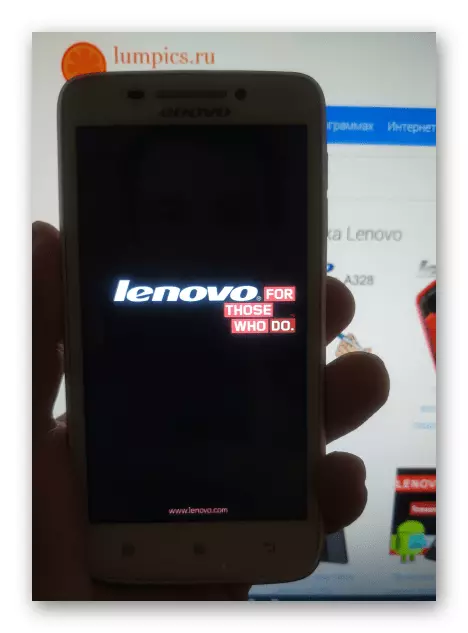
- Cihazı kullanmadan önce, mobil işletim sistemi ayarlarını kendi tercihlerinize göre seçmek için kalır.

ve bu bir ihtiyaçta verileri geri yükleyin.

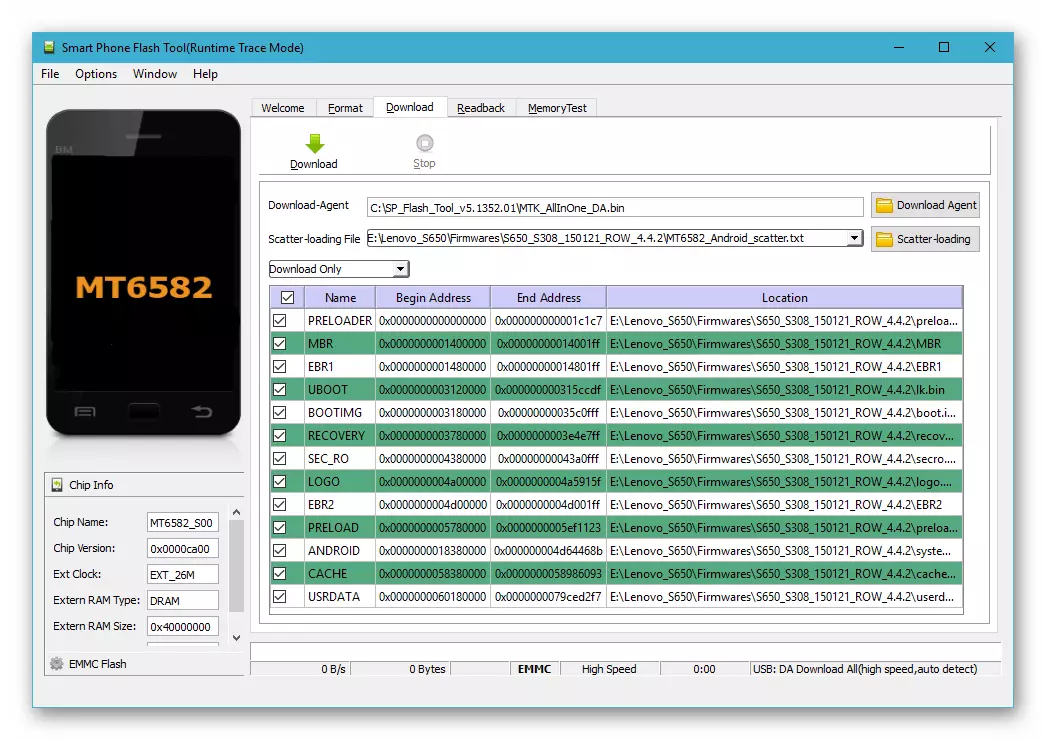

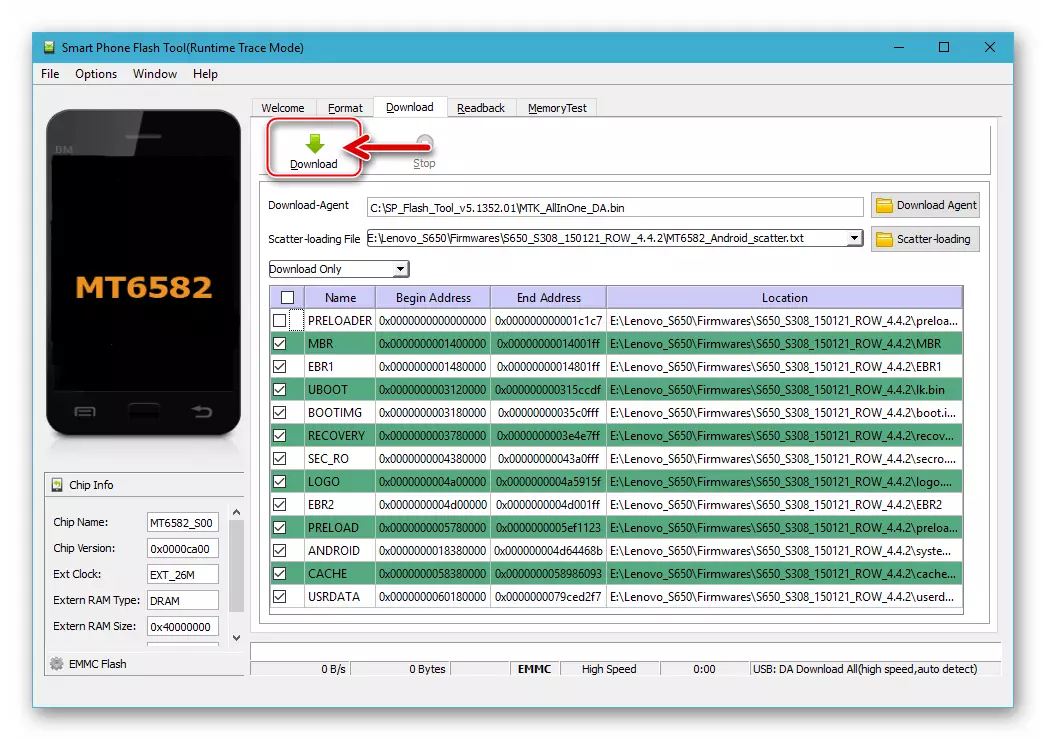
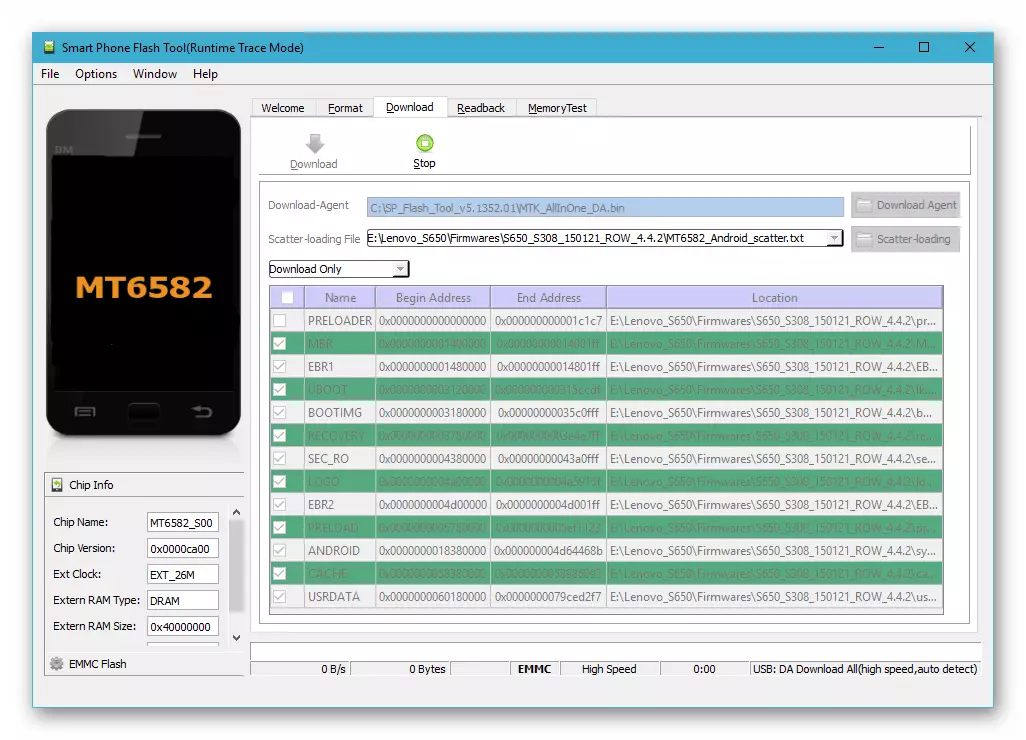
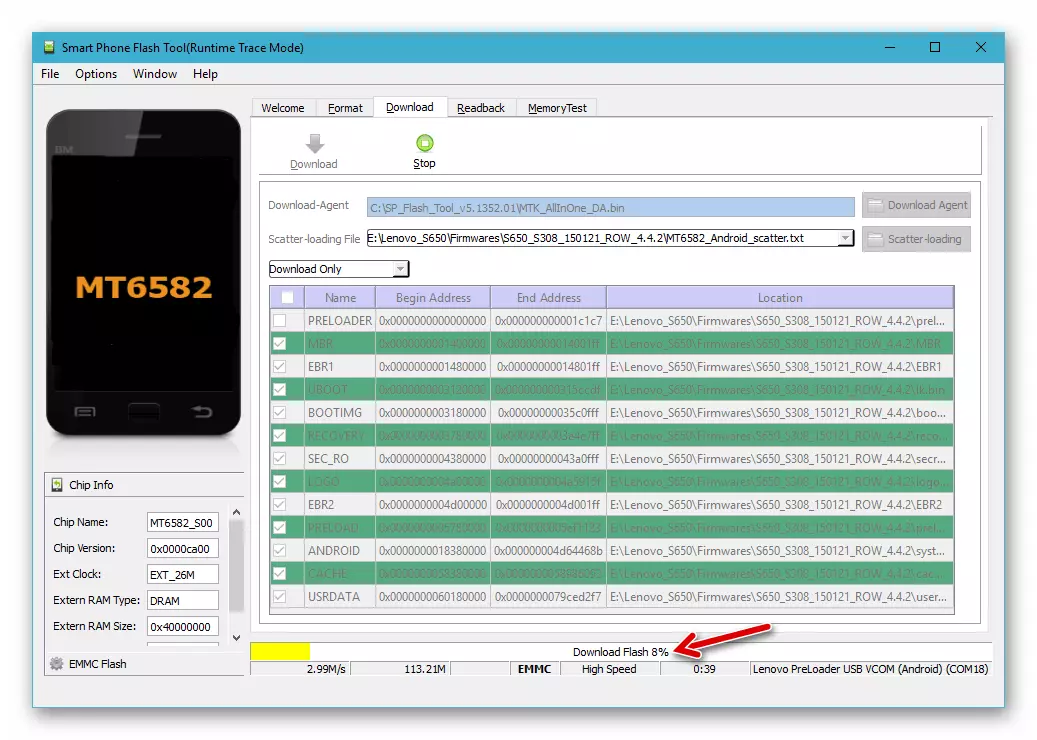

Ürün yazılımı yükseltmesi.
Lenovo S650 işletim sisteminin bellek alanlarını önceden biçimlendirmek için gerekli olduğu bir durumda (örneğin, işaretlemeyi CN veya arkasındaki satırla değiştirmek için; "" Yalnızca indirme "modundaki ürün yazılımı bir sonuç veya başarısızlığa neden olmazsa ; "Okimpic" P.) Sistem bölgelerini yeniden yazmak için daha kardinal mod uygulayın - "Ürün Yazılımı Yükseltme".
- Flaş aracını açın, Scatter dosyasını programa indirin.
- Çalışma modlarının çalışma listesinde, "Ürün Yazılımı Yükseltme" seçeneğini seçin.
- Bölüm ayarlarının tüm adlarının önünde olduğundan emin olun ve "İndir" ı tıklatın.
- Makineyi KAPALI durumuna PC'ye bağlayın - bellek otomatik olarak üzerine yazılır. Firmware başlatılmazsa, pili çıkardıktan sonra cihazı bağlamayı deneyin.
- İndirme Tamam bildirim penceresinin görünümünü bekleyin.
- Kabloyu akıllı telefondan çıkarın ve bir süre için "Güç" tuşunu basılı tutun - Tamamen yeniden birleştirilmiş bir sistem başlatın.
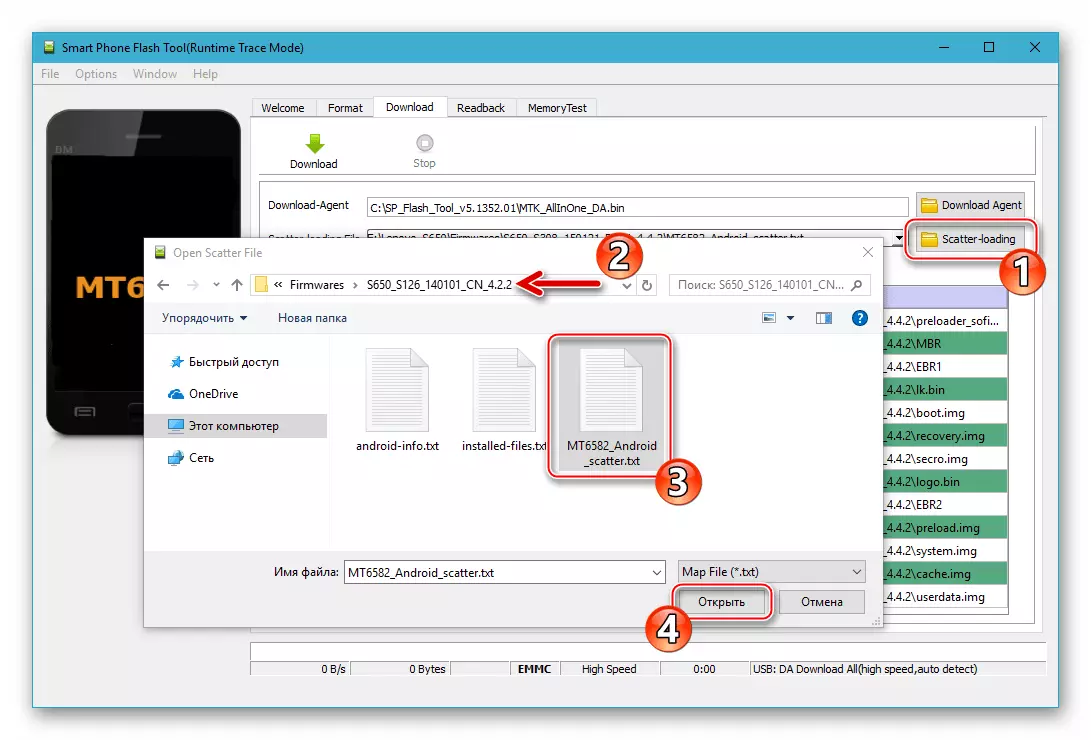
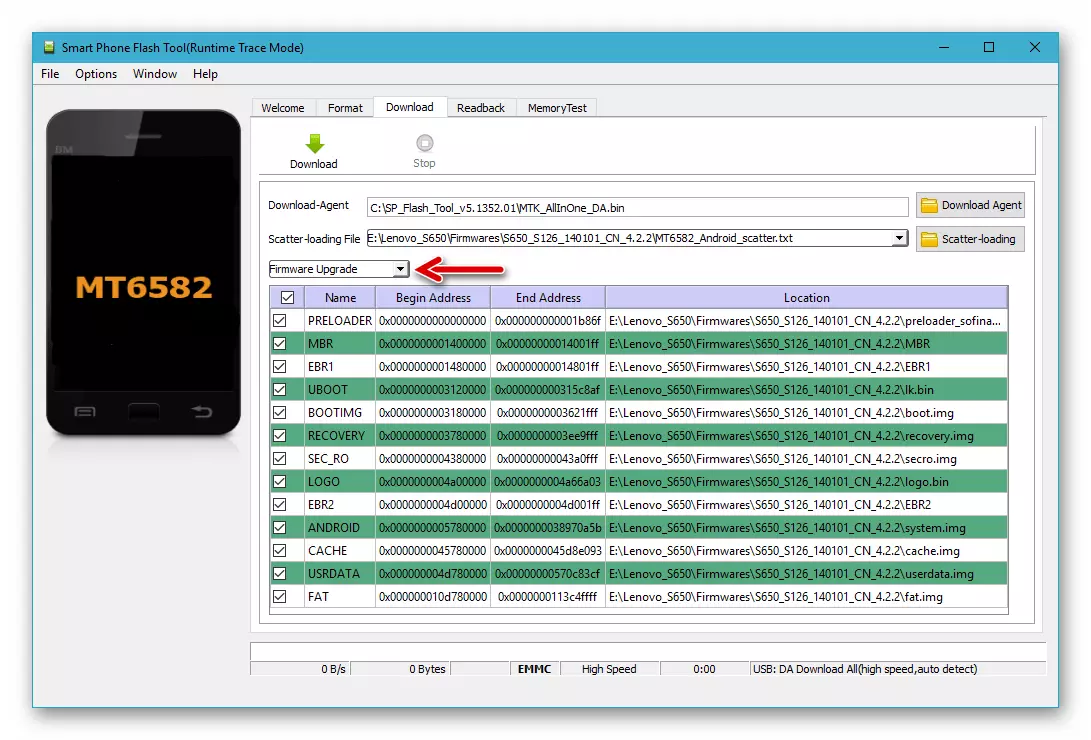


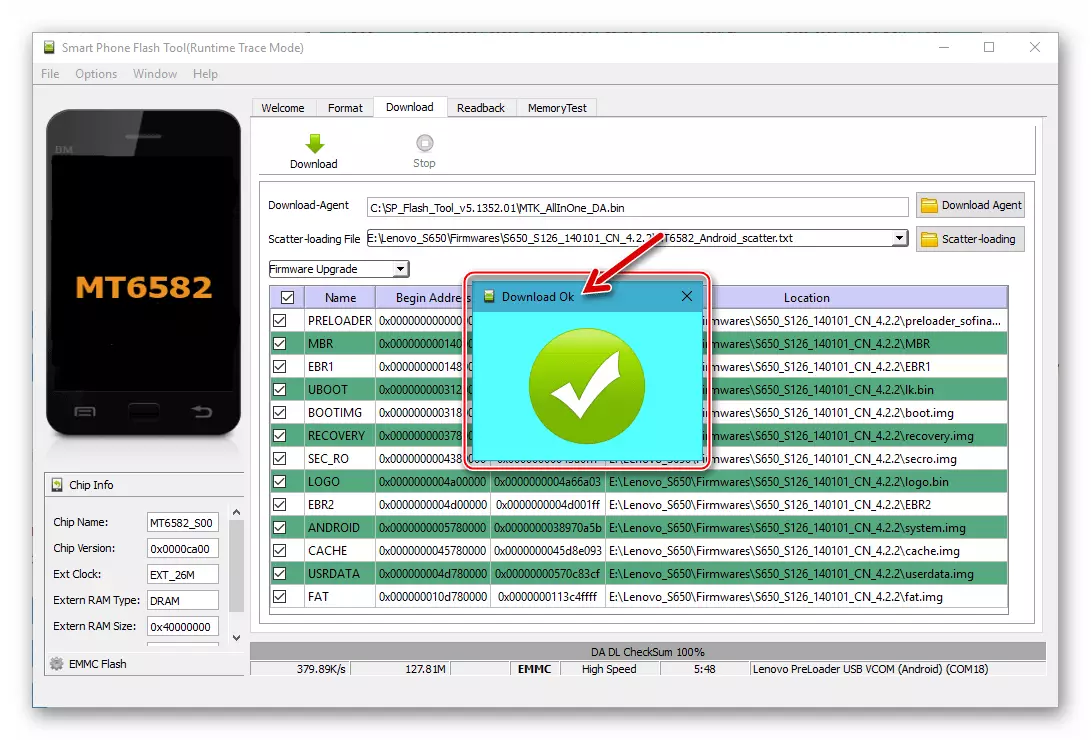
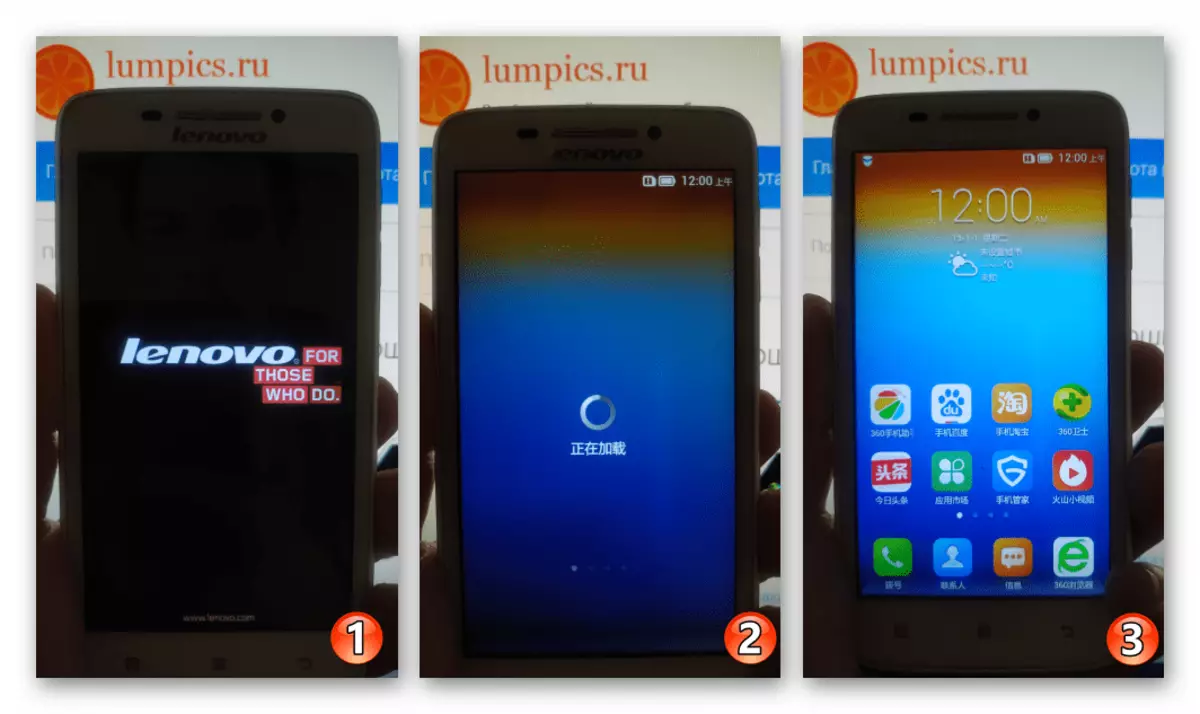
Bunlara ek olarak. CN Firmware'i İngilizce Konuşma Arayüzüne Geçme
Lenovo S650 CN-Meclis Android'de kuran kullanıcılar, tabii ki Çin'e sahip olmadıkça, sistem arayüzünü İngilizce'ye dönüştürürken, bazı zorluklarla karşılaşır. Sorunun çözümünü kolaylaştırmak için aşağıdaki kısa talimat denir.
- Masaüstü Android'de olmak, bildirimlerin perdesini aşağı kaydırın. Sonra dişlinin görüntüsüne dokunun.
- Parametre tanımı ekranının üçüncü sekmesinin adına dokunun. Açılış listesini, "SIM" yazısını içeren, birinci nokta, "SIM" yazısını içeren ve dört seçeneğin üçüncü bölümünü tıklatın.
- Sonraki - Ekrandaki listedeki ilk satıra dokunun ve "İngilizce" yi seçin. Bu konuda, hepsi - OS arayüzü, varsayılan dil yerine daha net bir şekilde çevrilir.
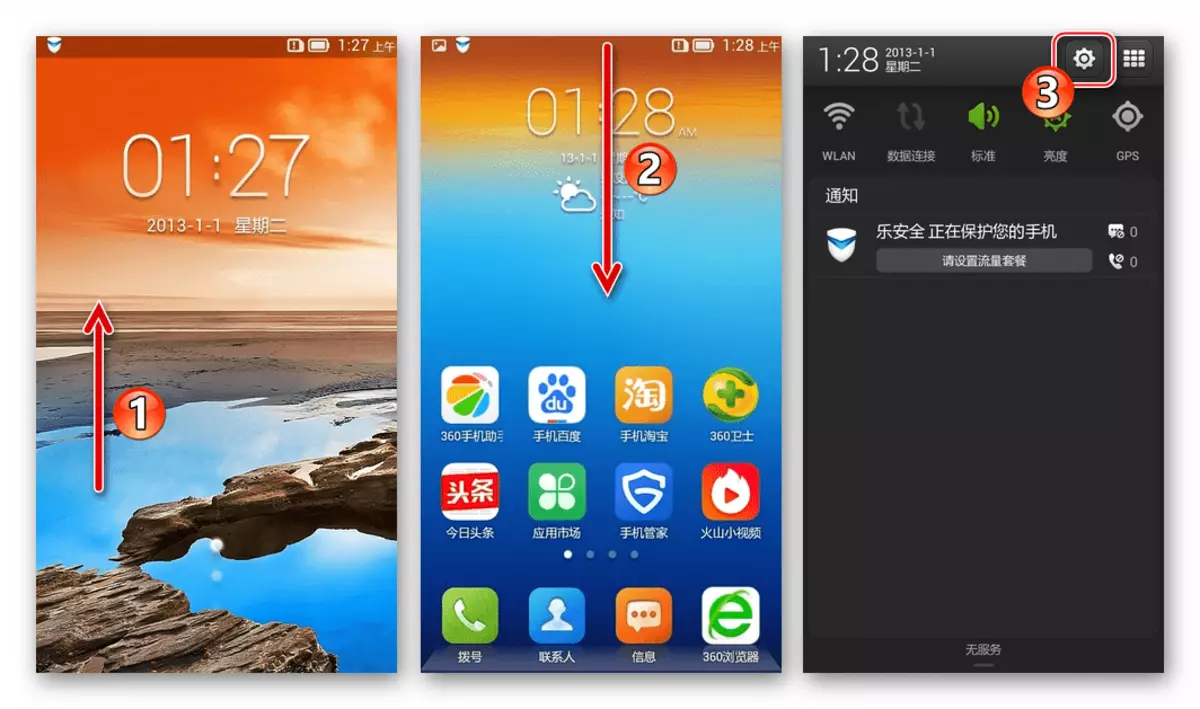
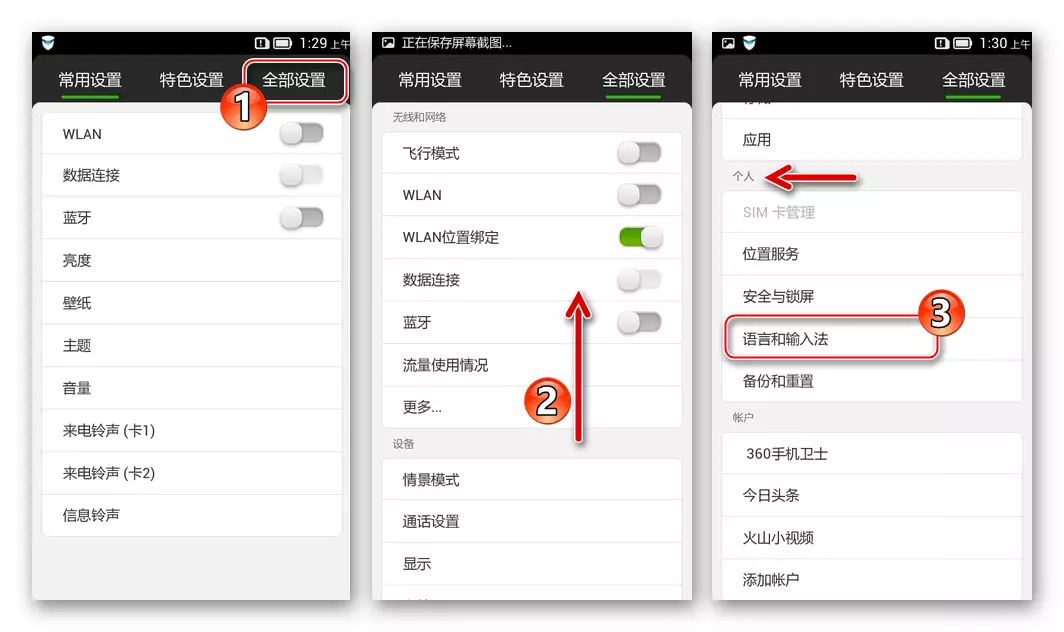

Nvram kurtarma
Mobil ağları ve imei tanımlayıcıları telefonda geri yükleme gerektiği bir durumda, aşağıdaki talimatları yerine getirmelisiniz. FlashTool tarafından oluşturulan flaşın bir yedek bölümünün varlığında, kolaylaştırın.
- Flaşörü açın ve telefona kurulu olan buna bir scatter dosyası ekleyin.
- Klavyede, flaş aracının "Gelişmiş" çalıştırma modunu etkinleştirmek için aynı anda "CTRL" + "ALT" + "V" düğmesine tıklayın. Sonuç olarak, uygulama penceresi başlığında gelişmiş mod bildirimi görünmelidir.
- Pencere menüsünü açın ve içinde "Bellek Yaz" seçeneğini seçin.
- Şimdi programda "Hafıza Yaz" programı mevcuttu, git.
- Dosya yolu alanının yakınında bulunan "Tarayıcı" simgesine tıklayın. Dosya Seç Pencere yılında, NVRAM'ı yedekleme bulunduğu dizinini açmak seçin ve "Aç" a tıklayın.
- NVRAM bölgesinin ilk bloğunun Lenovo S650 bellesindeki değeri 0x1800000'dir. "Adrese (Hex)" alanında yapın.
- Yaz Bellek butonuna tıklayın ve sonra bilgisayara özürlü cihaz bağlamak.
- üzerine yazma alanının tamamlanmasının ardından, Yaz Hafıza Tamam penceresi görüntülenir - akıllı telefon bilgisayardan bağlantısı kesilmiş ve prosedürün ve daha fazla kullanım etkinliğini doğrulamak için Android'de çalıştırılabilir.

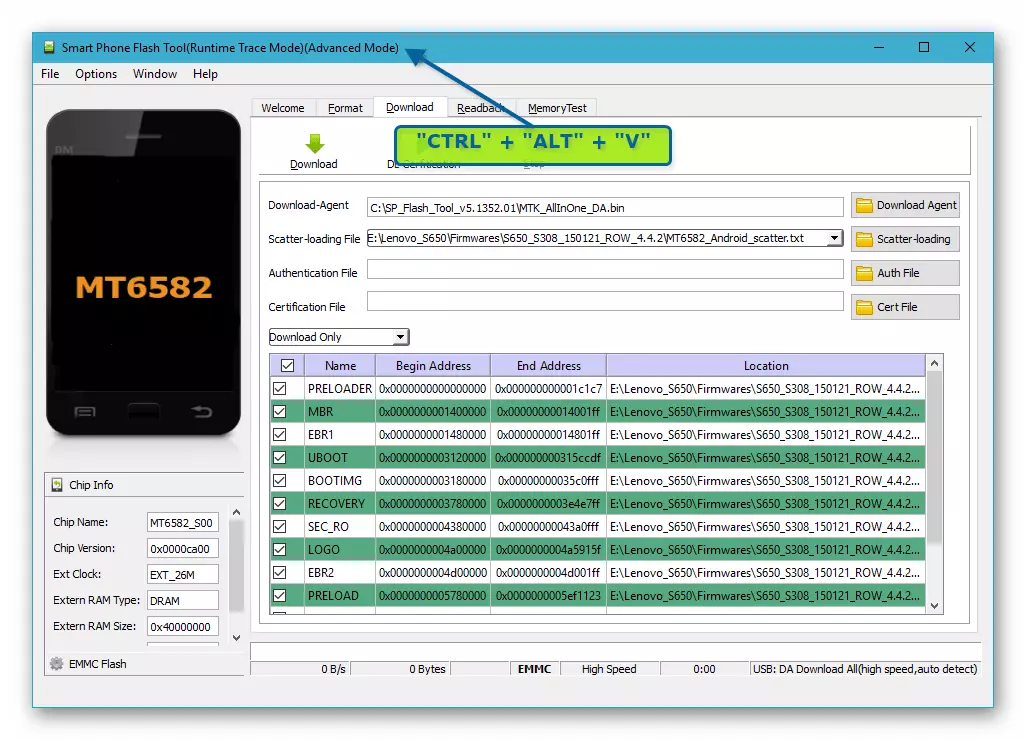



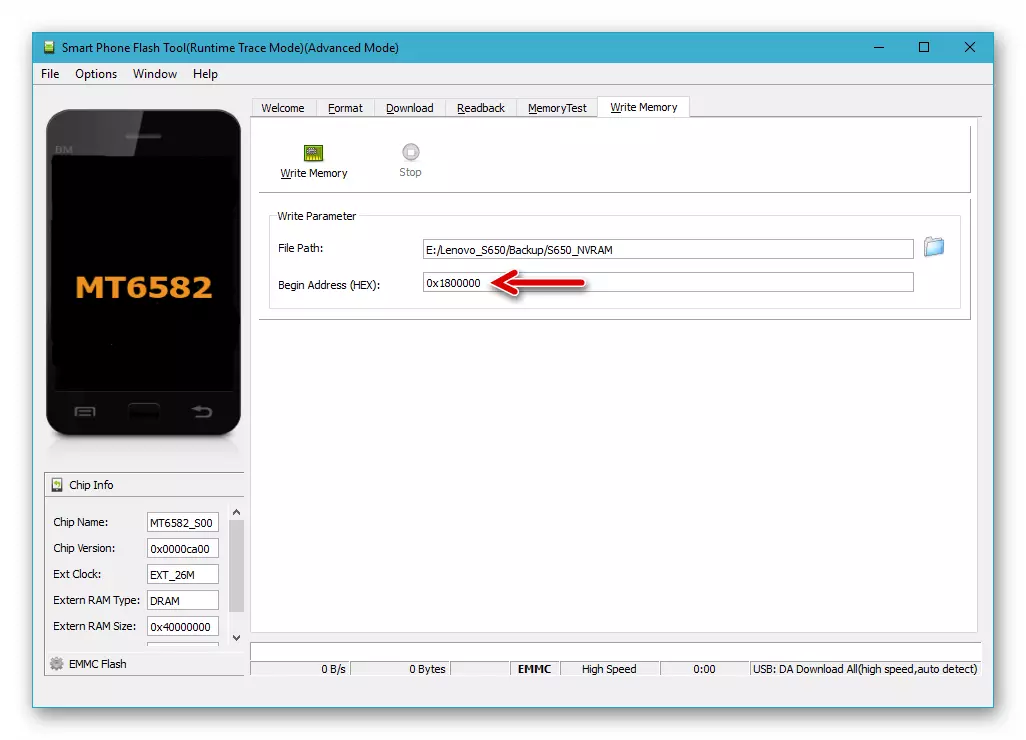


Yöntem 3: gayri resmi (özel) montajı firmware
S650 işlevselliğini arttırarak ve oldukça üretici tarafından sunulan üreticinin yerine, modelin Android'in en yeni sürümlerini almak için yöntemlerin açısından en ilginç ve çekici bir olasılık, gayri işletim sistemlerinin alete yüklemesidir meraklıları komutları tarafından oluşturulan ve model üzerinde kullanmak için uyarlanmış - gümrük.
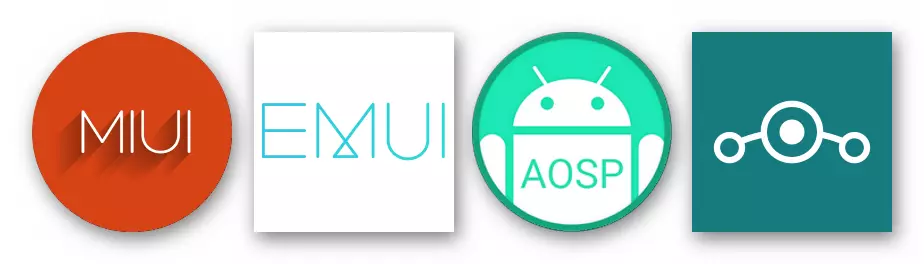
gayri donanım yazılımının bileşenleri içeren paketler size TEAMWIN Kurtarma kurtarma ortamına (TWRP) üzerinden kurulum için hemen hemen her özel bir işletim sistemi entegre edebilirsiniz, aşağıdaki yönergeleri baktıktan sonra, açık küresel ağın alanlarda ve üzerinde bolca sunulmaktadır. Aynı zamanda, dikkate pudra yüklenmesi gereken üzere akıllı telefonun hafıza biçimlendirme türünü almak gereklidir.

Bir örnek olarak, sırayla sırayla ROW- ve CN onun kullanıcıları arasında kanıtlanmış yükleyin.
Adım 2: Gümrük Takma
akıllı bir modifiye toparlanma varlığına bağlı olarak, özel firmware yüklemesi genellikle zorluklar nedeni yok. Belirtilen görev çözmek için, genel olarak standart talimatını yerine gereklidir.
- Modifiye OS zip dosyasını yükleyin ve Lenovo S650 hafıza kartına yerleştirin.
- CWRP kurtarma girin ve onunla bir kurtarış çıkarılabilir sürücü sürücüye, bir Nandroid-yedekleme sistemi olun. yedekleme NVRAM bölümüne özellikle dikkat edin:
- Rezerv Bakır bölümünü açın. , Sen "Mikro sdcard" konumuna ve radyo düğmesini set "bir sürücü seçme" bantlama edilir Sonraki ekranda, "OK" dokunarak harici depolama geçişi, teyit etmektedir.
- bölümler isimlerin yakın checkmarks yükleyin, veri hangi (bütün noktalar listesi işaretlemek, mükemmel sürümde) yedekleme kaydedilir edilecektir. vardiya elemanı prosedürünü tasarrufu verileri başlatmak için haklıdır "tokatlamak başlatmak için".
- "Ev" düğmesine dokunarak, TWRP ana ekranına bir yedekleme ve geri dönüşü yaratma sonuna kadar bekleyin.

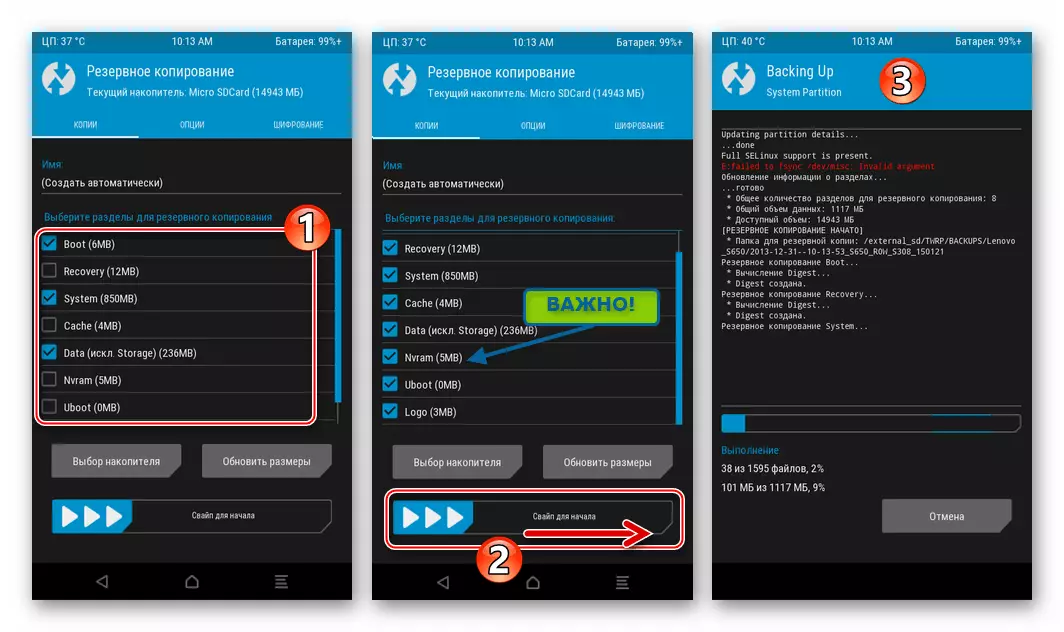
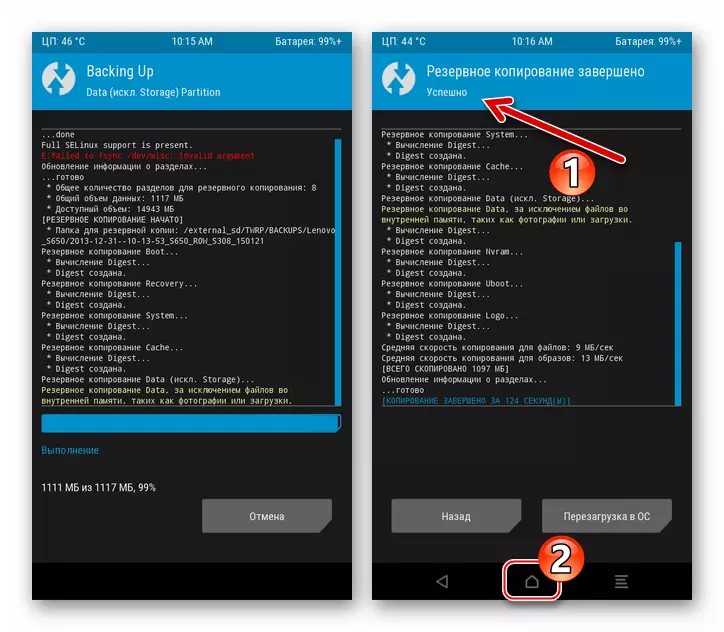
- Cihazın hafızasını içerdiği bilgilerden temizleyin:
- "Temizlik", ardından "Seçici Temizleme" nin üzerine dokunun. Ardından, Micro SDCard hariç, görüntülenen listenin tüm öğelerinin yanında onay kutularını onay kutularını takın.
- "Temizleme için kaydırma" etkinleştirin ve prosedür tamamlanırken biraz bekleyin. Sonra, kurtarma ortamının ana ekranına geri dönün.
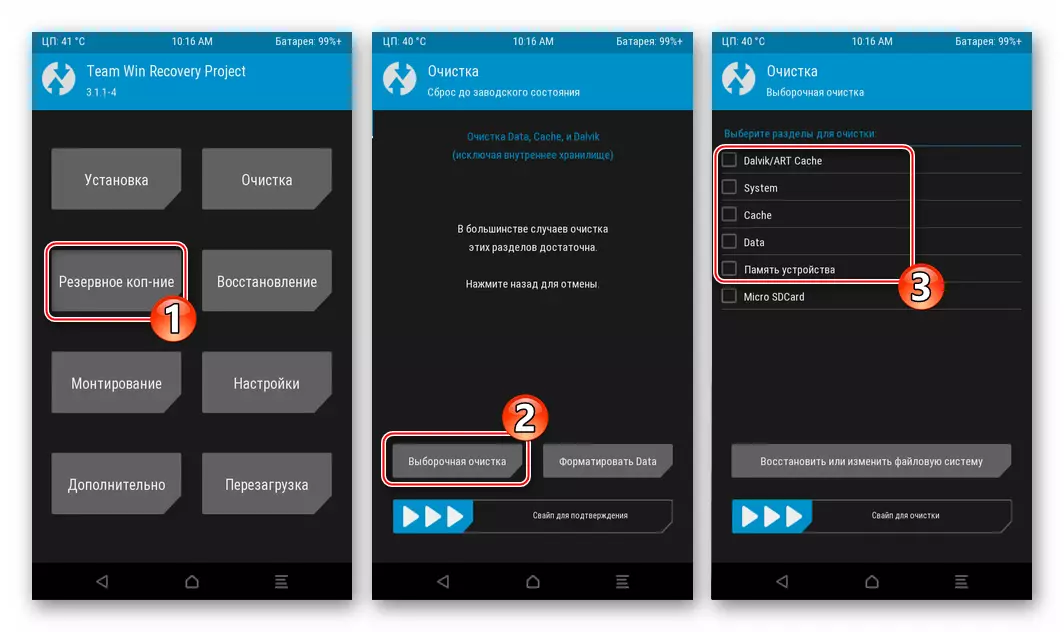
- Kurtarma ortamını yeniden başlatın. "Yeniden Başlatma" düğmesi, daha sonra "Kurtarma" ve "Yeniden Başlatma İçin Kaydırma" nı onaylamak için kaydırın.
- Çevreyi yeniden başlattıktan sonra, paketi OS'den yükleyebilirsiniz:
- "Kurulum" üzerine dokunun, Kestoma seçim düğmesini kullanarak hafıza kartı görünümüne gidin, listeden Castoma Zip paketini bulun ve dokunun.
- "Ürün yazılımı için renk örneğini" etkinleştirerek kurulum işlemini başlatın. Ardından, prosedürün tamamlanmasını bekleyin ve ekranda belirtilen "OS'ye yeniden başlat" düğmesine basın.
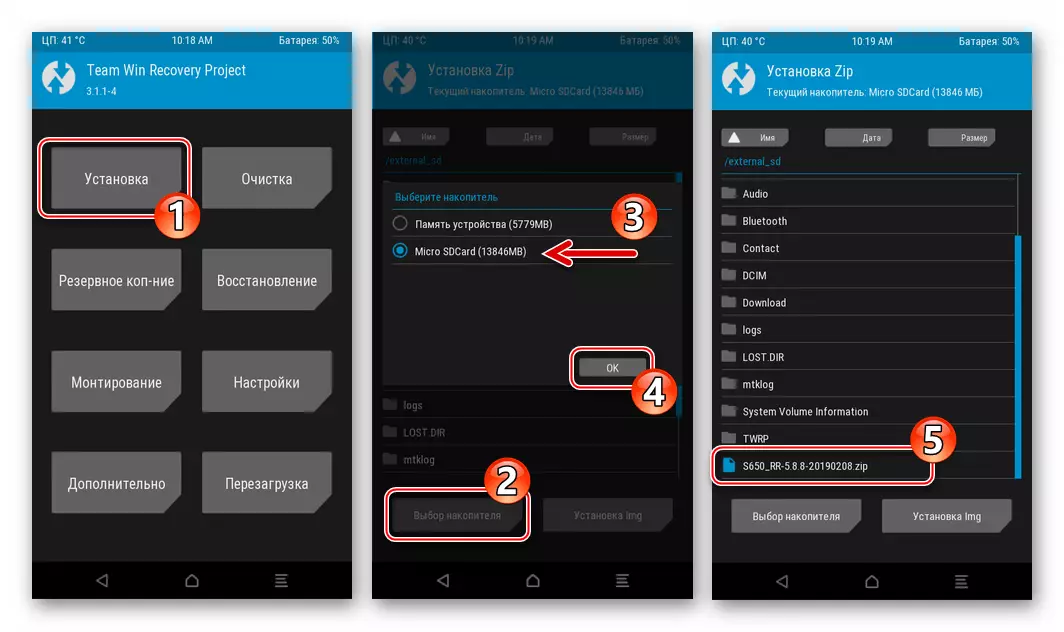

- Castomun kurulumun başlatılmasından sonraki ilk normal yükten daha uzun sürer
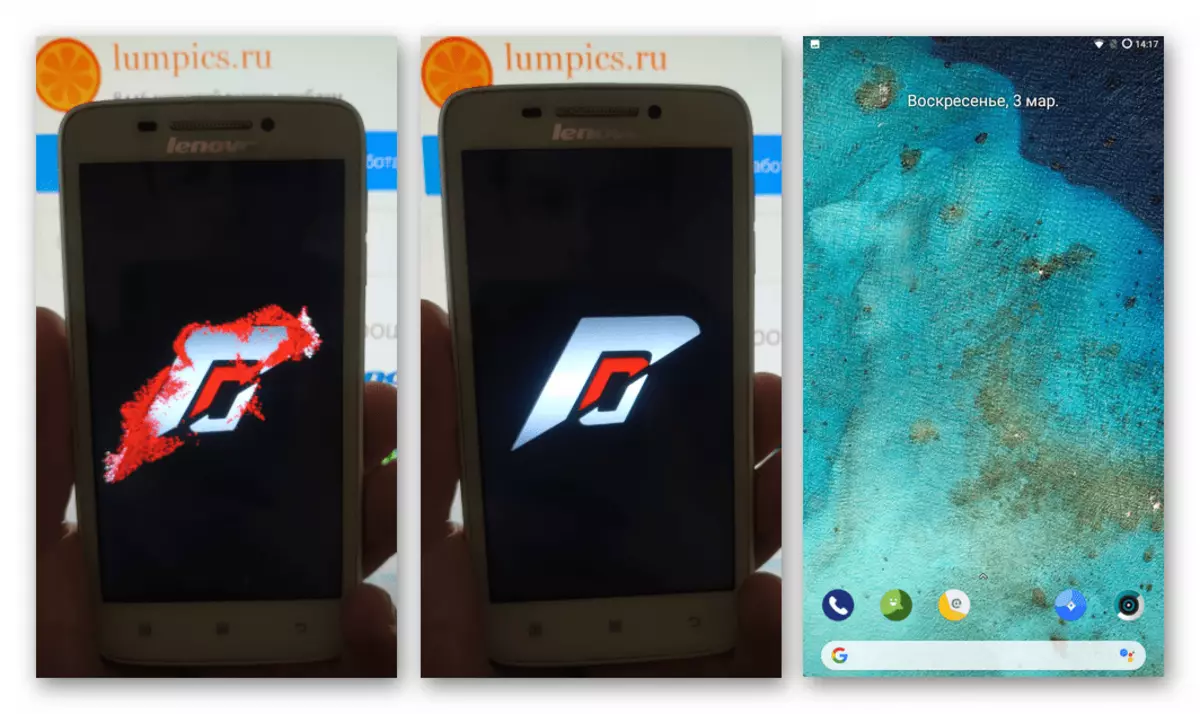
Ve Android değiştirilmiş masaüstünün ekranını tamamlar.
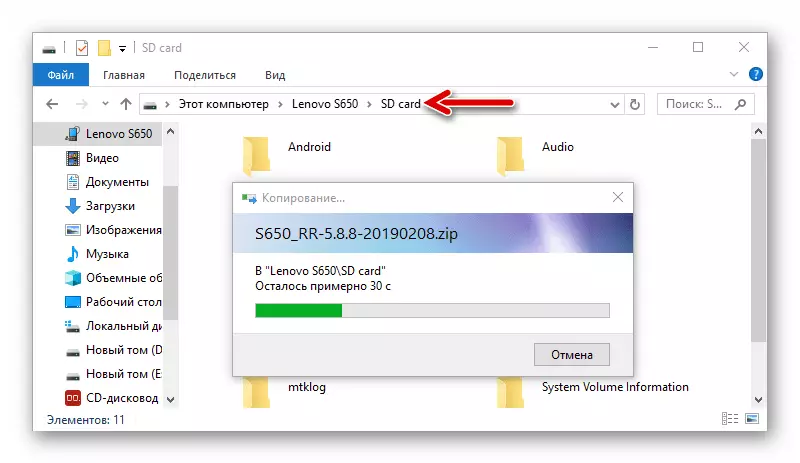


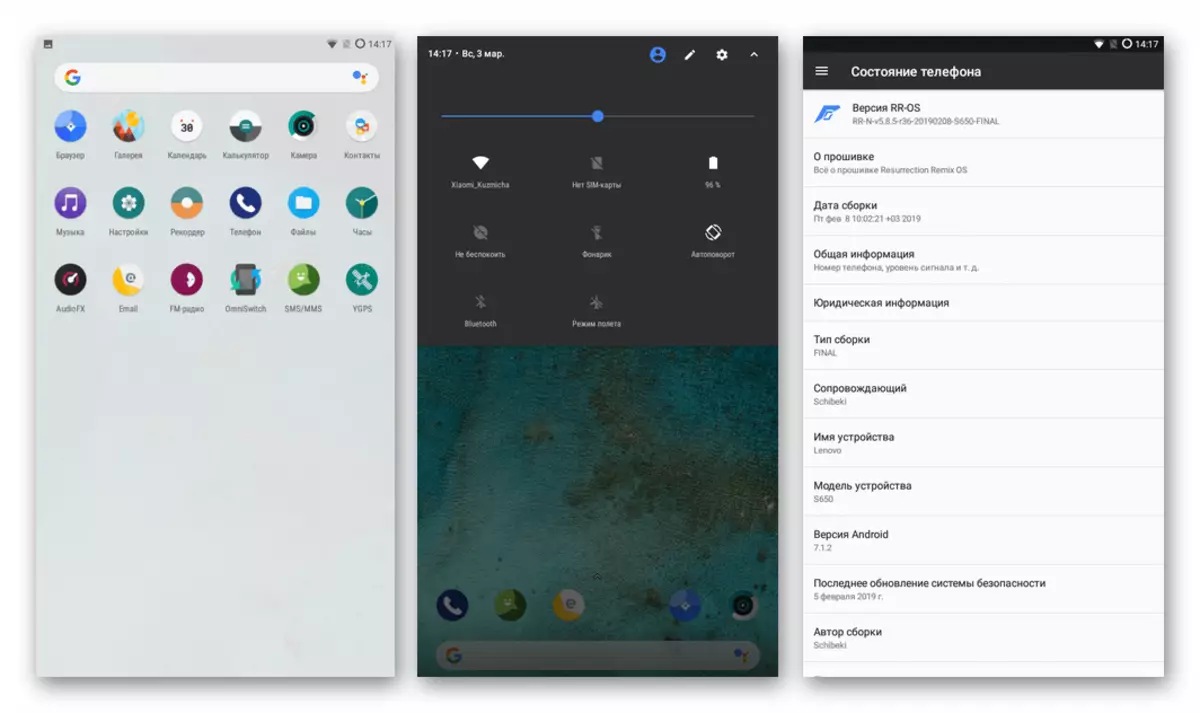
Adım 3: Google Hizmetlerini Yükleme
Tabii ki, Android ortamındaki en sık kullanılan uygulamalardan biri, Google Corporation tarafından oluşturulan ve sunulan yazılım araçlarıdır. Neredeyse Lenovo S650 için hiçbir kast, belirtilen yazılım, hizmetler ve ana programlar ayrı ayrı kurulmalıdır. Bunun nasıl yapılacağı, aşağıdaki materyalde anlatılır.

Devamını oku: Google Services ve Android Castom Firmware uygulamaları nasıl yüklenir
Yukarıdaki bağlantıdaki makalenin talimatlarını takiben (Mod 2), OpenGapps paketini indirin ve TWRP üzerinden yükleyin.
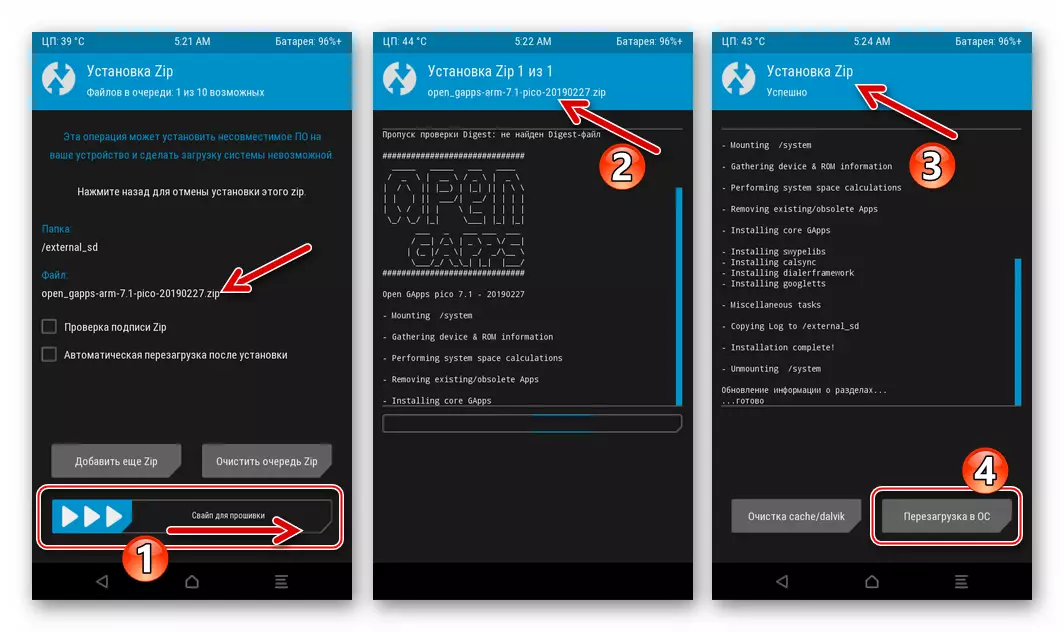
Özel cn işaretleme
Mobil işletim sisteminin 4.4 kitkat sürümlerinden daha yeni olana dayanan çoğu özel ürün yazılımı, satır işaretlemesine yüklenir, aynı zamanda CN'yi tercih eden modelin kullanıcıları da çok yüklüdür. Örneğin, Lenovo'dan markalı Android-kabuk arayüzünü seviyorsanız Vibeui. Aşağıdaki talimatlara göre bir örnek olarak yüklenen değiştirilmiş donanım yazılımı çok ilginç bir çözüm olabilir.

Smartphone Lenovo S650 için Özel Firmware Vibeui 2.0 (CN Markup) İndir
CN Markup sistemleri, yukarıda açıklanan satırla aynı metodolojiye, ancak diğer dosyalar ve daha önceki bir TWRP sürümü kullanılıyor. TWRP 3.1.1'deki çalışma talimatlarını okuduğunuzu varsayarak, prosedürü kısaca düşünün. Her şeyden önce, bu makalede yukarıdaki "Yöntem 2" önerilerinin ardından FlashTool resmi CN montajı ile telefonla.
Adım 1: CN Markup için TWRP ortamını takma
S650 telefonuna entegre olmak için, belleği CN olarak işaretlenmiştir, karşılık gelen TWRP sürüm 2.7.0.0 için uygun olacaktır. Arşivi, belirtilen çözümün görüntüsüyle yükleyebilirsiniz ve Gerekli Scatter dosyası, ortamı kurarken, bağlanabilirsiniz:

Lenovo S650 Smartphone için TWRP Kurtarma (CN-Marking)
- Flash sürücüyü çalıştırarak, Scatter dosyasını yukarıdaki paketten yukarıdaki paketten indirin.
- "İndir" düğmesine tıklayın, cihazın PC'nin USB portuna kapanmasını takın.
- Çevrenin kurulumunun manipülasyonunun tamamlanmasından sonra, ürün yazılımı "İndir Tamam" mesajını görüntüler.
- Telefonu bilgisayardan çıkarın ve TVP'yi çalıştırın - Kurtarmanın entegrasyonu tamamlandı, içinde hiçbir ek manipülasyon gerekmez.
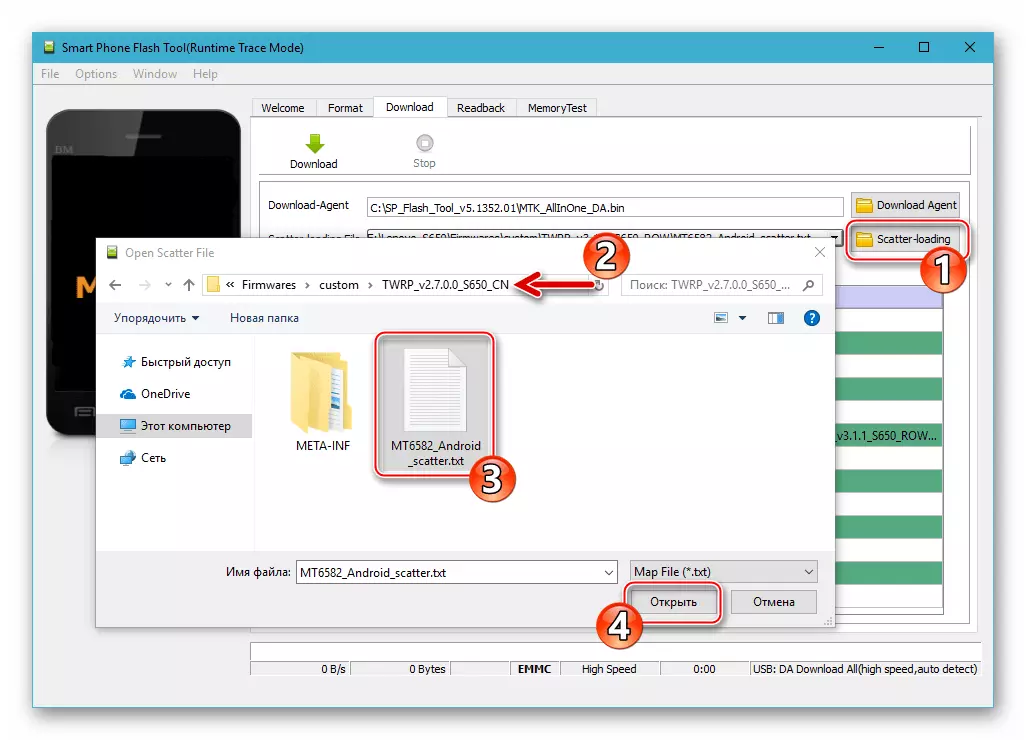
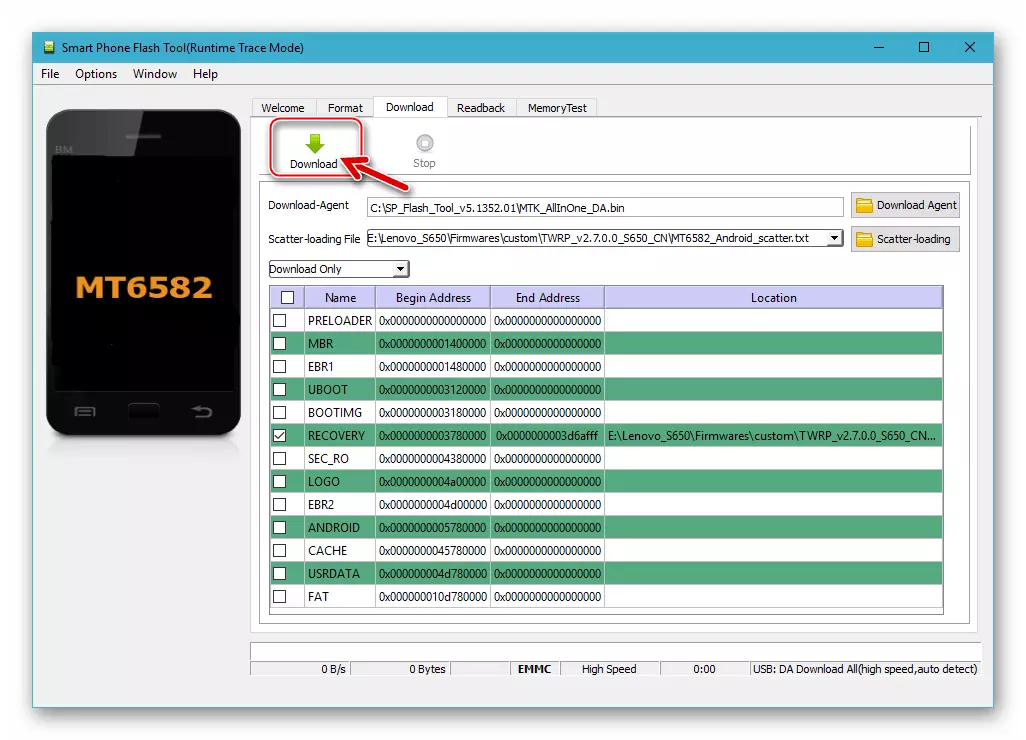
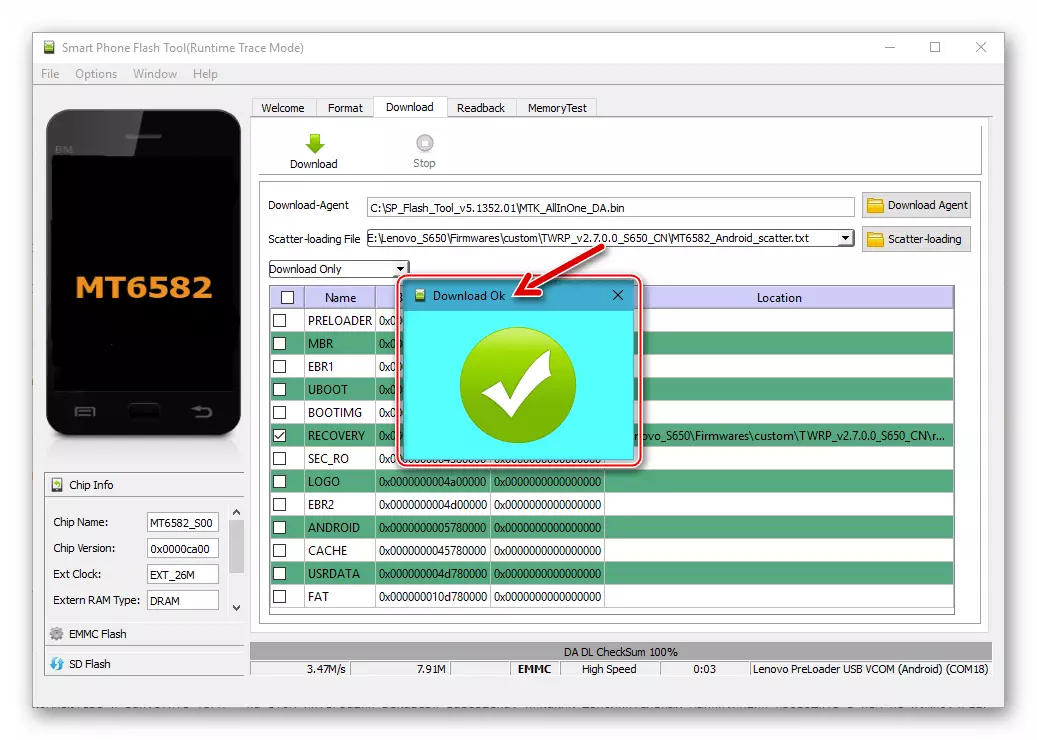
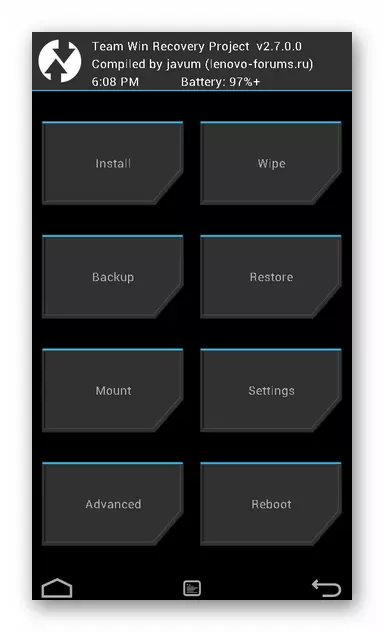
Adım 2: Gümrüklerin Kurulumu
- İndirin ve S650 ZIP dosyasını CN Markup için Lenovo S650'nin çıkarılabilir sürücüsüne yerleştirin. TWRP'ye yeniden başlayın.
- Akıllı telefonun içeriğinin bir yedeğini oluşturun. Bunun için:
- TAPUP TAPUP, ardından "Depolama" alanını tıklatarak, radyo düğmesini "Harici SD-Card" konumuna getirerek ve OK'a dokunarak eylemi onaylayarak çıkarılabilir bir sürücüye geçin.
- Telefon hafızasının kaydedilmiş bölümlerinin adlarının yakınında bulunan ve "yedeklemenin kaydırmasını" sağa kaydırılan yedeklemeyi başlatmak için onay kutularını donatın.
- "Yedekleme Tamamlandı Başarılı" bildirimini aldıktan sonra, geri kazanımın ana ekranına geri dönün, solun altındaki eve dokunarak.

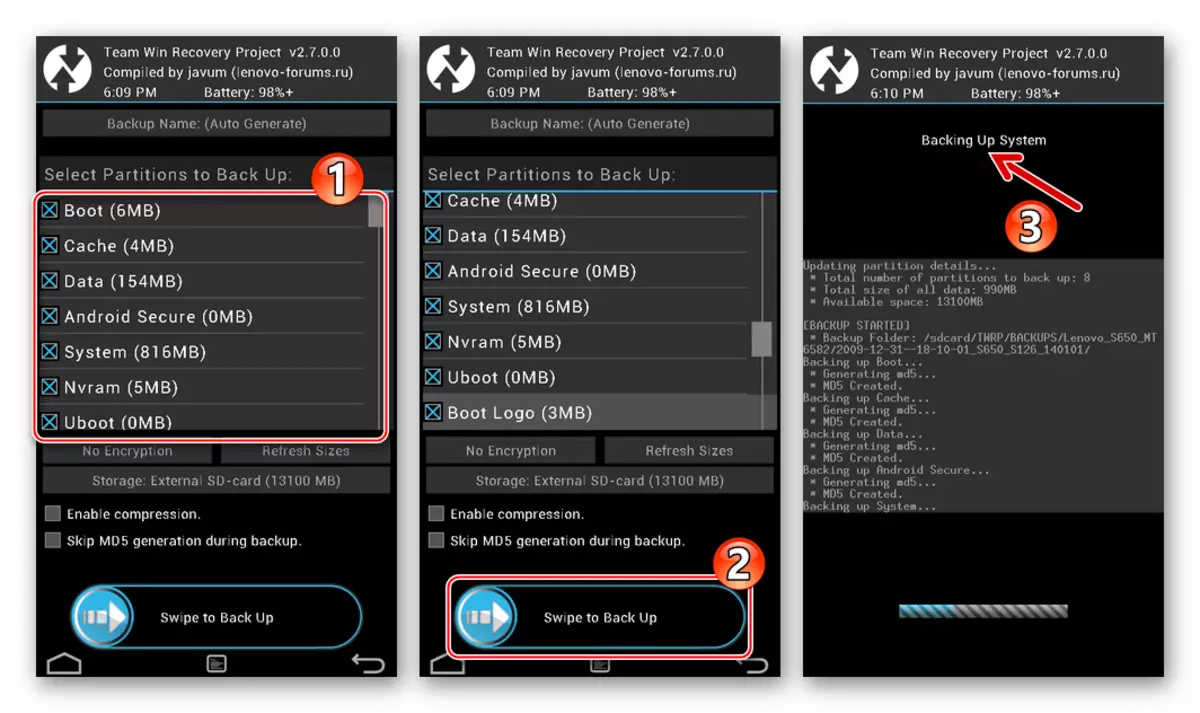

- "Fullwipe", yani, telefon deposunun sistem bölümlerini biçimlendirin:
- "Silme", ardından "Gelişmiş Silme" nı tıklayın ve "Harici SD-Card" hariç tüm "Silme bölümlerini seç" listesini kontrol edin.
- "Silmek için kaydırın" etkinleştirin ve temizlik bekleyin ve ardından ana SWRP ekranına geri dönün.
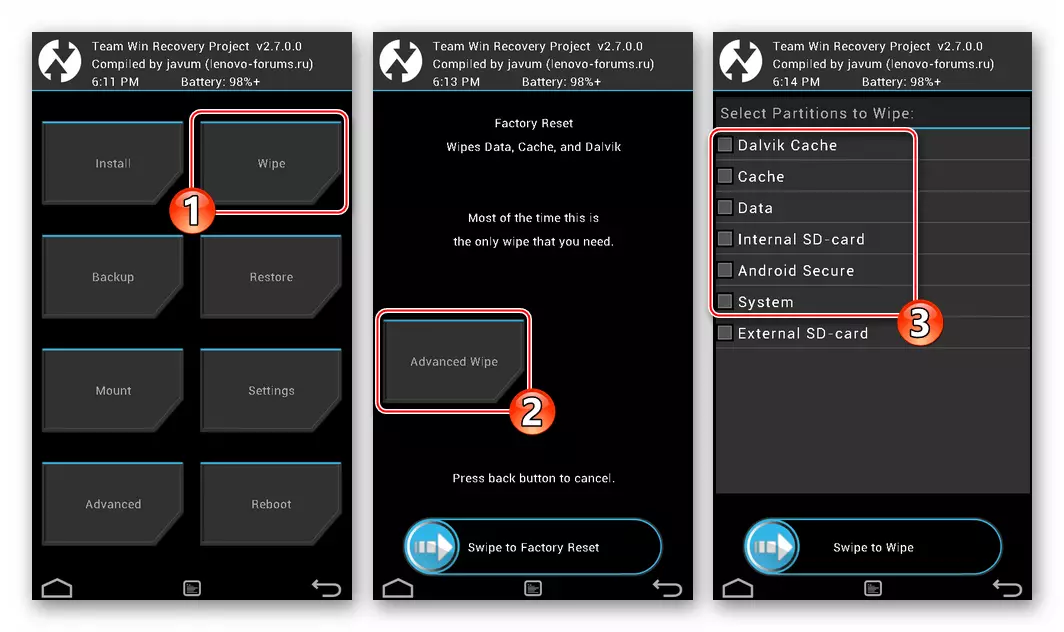
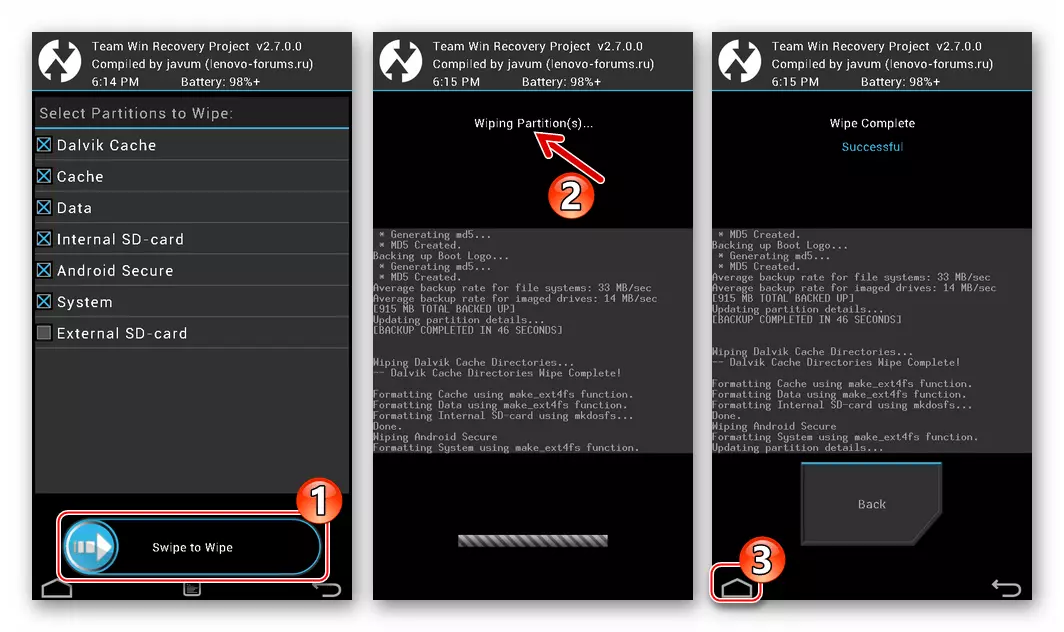
- Kurtarma ortamını yeniden başlatın: "Yeniden başlatma" - "Kurtarma" - "Yeniden başlatmak için kaydırın".
- Modifiye OS içeren zip paketini takın:
- "Kurulum" bölümüne gidin, depolama alanına dokunun ve bir paket kaynağı olarak Harici SD-Card'ı seçin.
- Castoma paketinin adına ve bir sonraki ekranda, "Flaşı onaylamak için kaydırın" öğesini sağa kaydırın - android ayarı hemen başlayacaktır.
- OS dağıtım işlemi S650 bellekte tamamlandığında, ekranda "Yeniden Başlatma Sistemi" düğmesi görünür - üzerine dokunun. Ayrıca, istenirse, Superuser ayrıcalıklarını etkinleştirin ve SuperSu'yu kurun veya böyle bir fırsat verin.
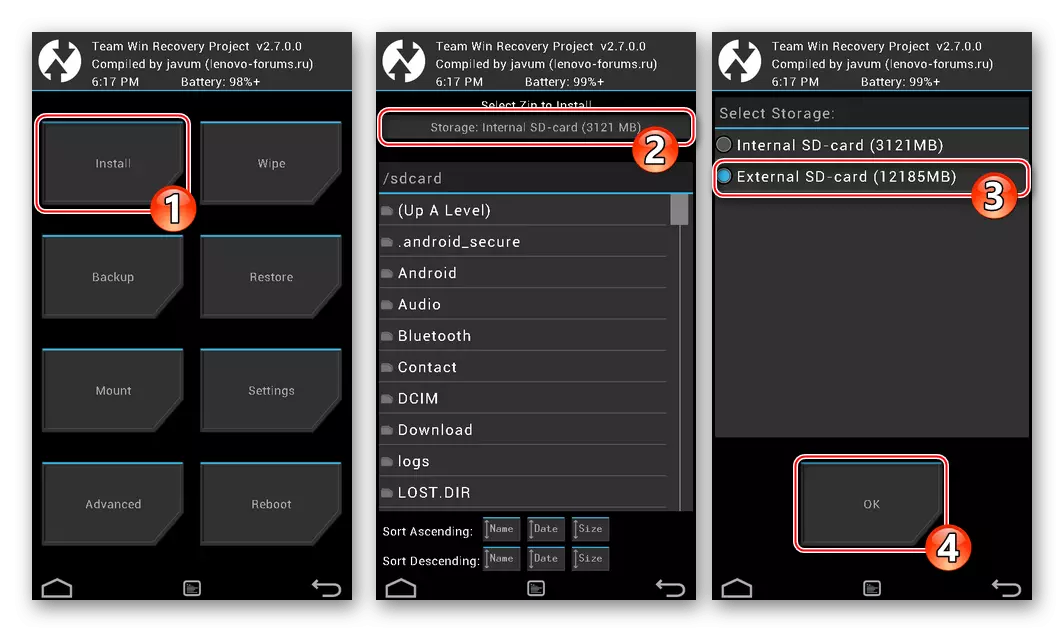
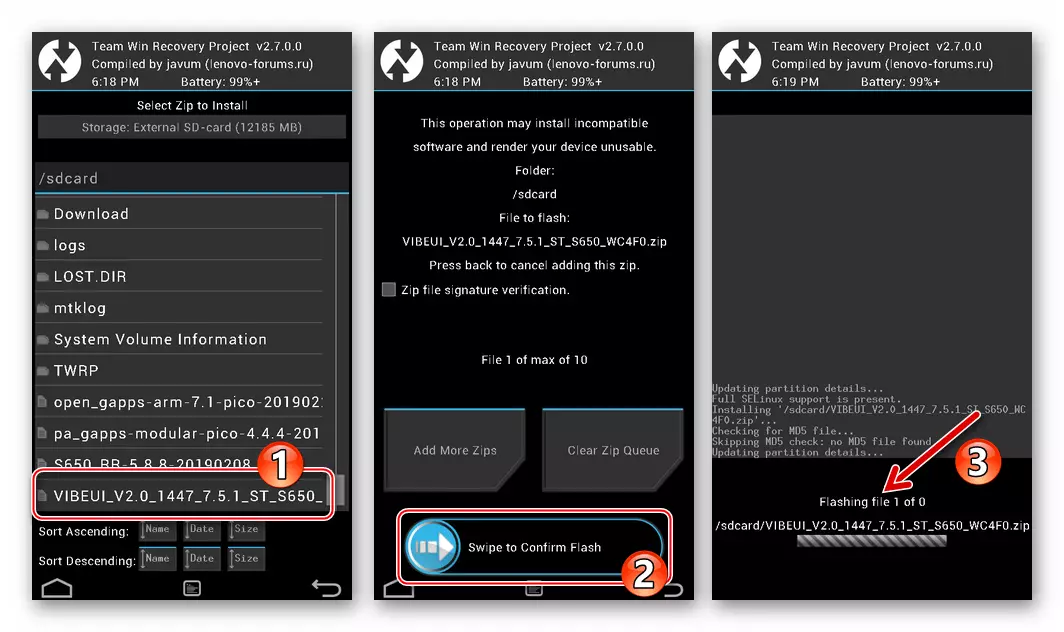
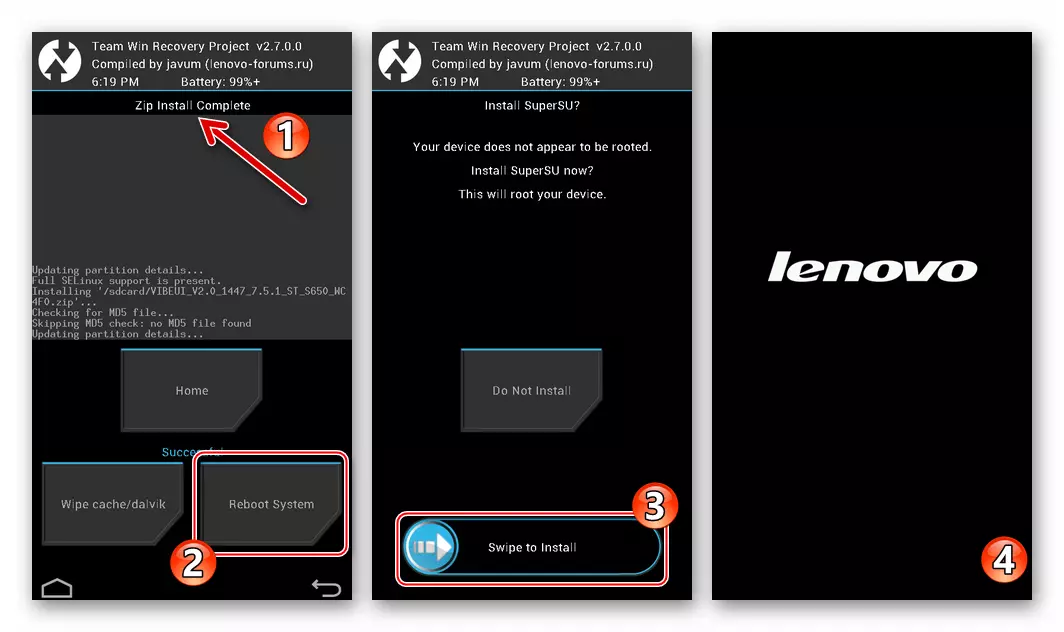
- Özel işletim sisteminin önyüklemesini bekleyin - İşlem ekranın görünümüyle bir selamlama ile tamamlanır. Burada ana android ayarlarının tanımı başlar. Seçenekleri seçin,
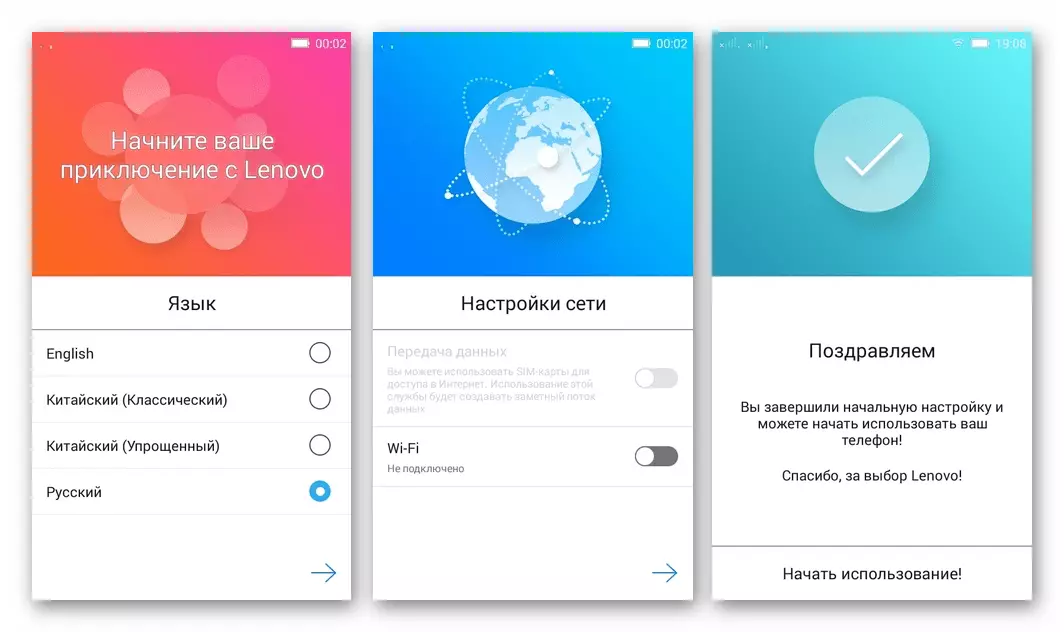
Bundan sonra, cihazın çalışmasına devam edebilirsiniz.

- CN Markalama için Lenovo S650 modifiye OS'nin ekipmanları aslında tamamlandı, Google hizmetlerini kullanabilmek için kalır.

Adım 3: Google Hizmetlerinin Ekipmanları
Telefondaki "İYİ ŞİRKETİ" İNCELEME ALMAK İÇİN, GISTER Android-Shell Vibeui tarafından yönetilen, bir sonraki zip dosyasını indirin ve TWRP üzerinden yerleştirin.
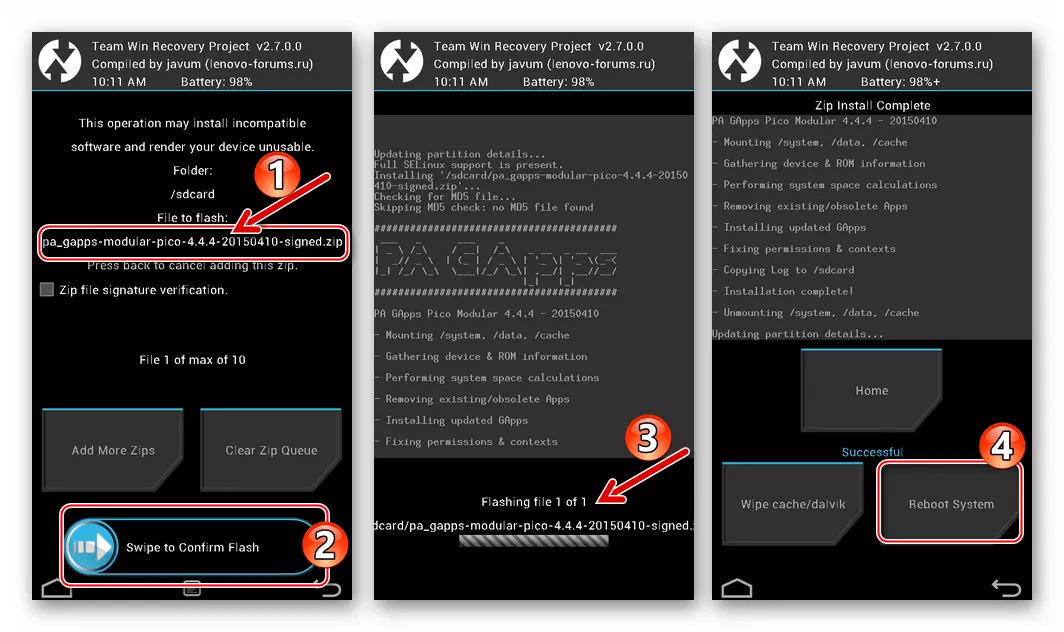
Firmware için Gapps İndir Vibeui 2.0 Android 4.4.2 Smartphone Lenovo S650
Ürün yazılımı yukarıdaki örnekte uygulanan örnekte uygulanan örnekte, TVPP üzerinden yüklemek için tasarlanmış bir bileşen paketi ve onu sisteme, satır işaretlemedeki aynı şekilde entegre eder.
Çözüm
Makalede açıklanan yazılım araçlarını uygulayarak ve Lenovo S650 akıllı telefonuyla etkileşime girmenin çeşitli yollarını birleştirerek, iyi sonuçlar elde etmek mümkündür. OS tekrar yüklemek, sadece telefonun performansını geri yüklemek için değil, aynı zamanda program görünümünü tamamen dönüştürmek için, böylece cihazın işlevsellik seviyesini modern çözeltilere dönüştürmek için mümkün kılar.
